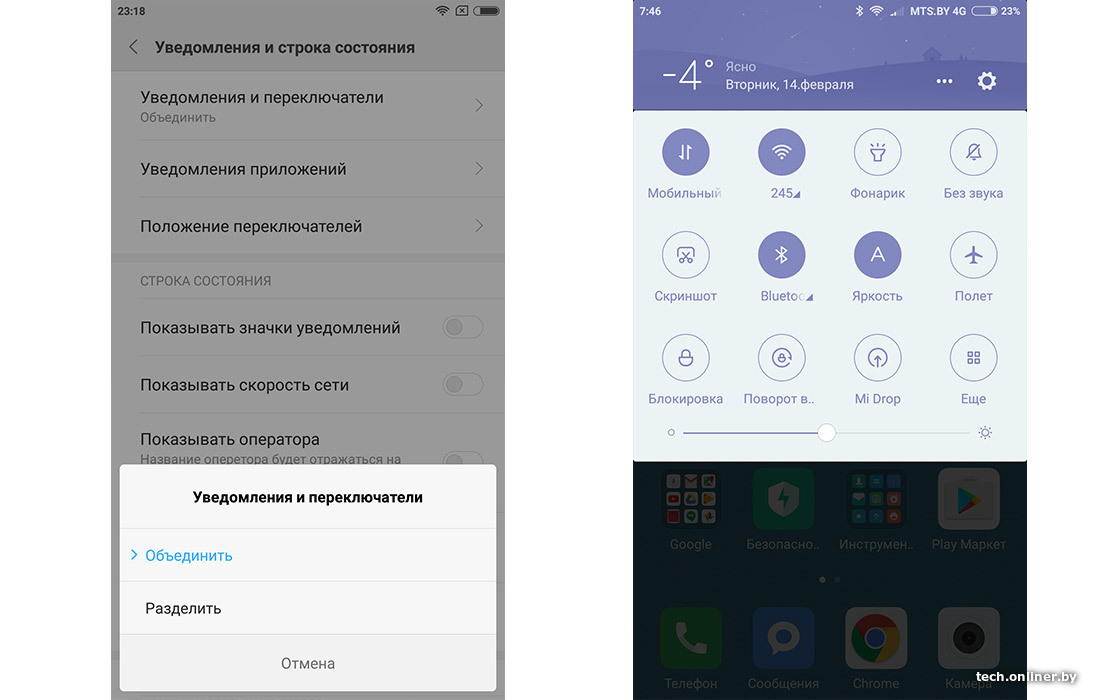Как сделать скриншот на xiaomi redmi 4x: как сделать скриншот — Redmi 4X — Mi Community
Как Записать Видео С Экрана Xiaomi Со Звуком?
Еще несколько лет назад, когда я только начал вести этот блог и записывать видео по настройке оборудования, мне приходилось пользоваться различными сторонними приложениями, чтобы записать видео с экрана телефона со звуком. Зачастую они были кривые, с кучей рекламы, записать можно было только через компьютер по WiFi, при этом связь постоянно обрывалась — короче говоря, врагу не пожелаешь такой работы.
Запись видео с экрана Xiaomi
Но с недавних пор производители программного обеспечения решили наконец-таки исправить эту проблему и пойти навстречу своим клиентам — вшить программу для видео с экрана со звуком в саму оболочку операционной системы. Ведь эта функция нужна не только техноблогерам, но и простому пользователю, чтобы показать своему другу или оставить себе в качестве визуальной заметки на память, как происходит настройка той или иной функции смартфона.
Сегодня я покажу, как записать видео с экрана Xiaomi на примере своего недавно приобретенного Redmi 4X. Если вы не меняли расположение значков, то приложение «Запись экрана» должно находиться в папке «Инструменты»
Если вы не меняли расположение значков, то приложение «Запись экрана» должно находиться в папке «Инструменты»
После запуска приложения откроется пока что пустая страница, где позже будет отображаться список записей с экрана. Чтобы запустить работу приложения, нажимаем на маленькую красную кнопку в правом нижнем углу с иконкой камеры.
Появится новая панель управления записью, которая будет отображаться на дисплее поверх всех остальных приложений. Чтобы начать фиксацию происходящего на смартфоне Xiaomi, нажимаем на круглую красную кнопку «Старт».
Показать результатыПроголосовало: 2562
Когда начнется запись, панель управления, на которой будет отображаться время длительности ролика и кнопка управления, станет полупрозрачной. А в верхнем трее отобразится иконка приложения. При этом включится и микрофон, который будет записывать звук — можно снабдить видео своими комментариями.
Для остановки записи видео с экрана нажимаем на кнопку «Стоп» — откроется стартовое окно приложения, где в списке появится только что сделанный ролик.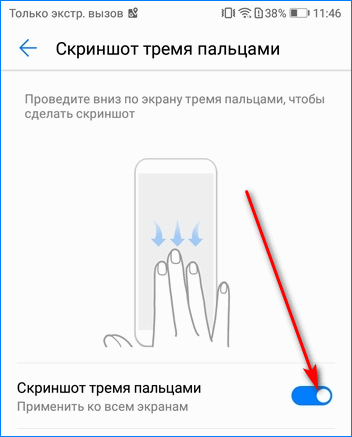
А вот и само получившееся видео
Спасибо!Не помоглоЦены в интернете
Александр
Опытный пользователь WiFi сетей, компьютерной техники, систем видеонаблюдения, беспроводных гаджетов и прочей электроники. Выпускник образовательного центра при МГТУ им. Баумана в Москве. Автор видеокурса «Все секреты Wi-Fi»
Задать вопрос
Как сделать скриншот экрана на телефоне Xiaomi Redmi 4X
Рейтинг телефона: (4.5 — 20 голосов)Современный смартфон обладает рядом полезных функций. Например, владелец мобильного устройства в любой момент может сделать скриншот экрана. Выполнение подобной операции поможет, когда пользователь найдет интересную информацию и захочет ее запечатлеть. В такой ситуации не придется фотографировать экран на другой девайс, поскольку достаточно будет сделать скриншот на телефоне Xiaomi Redmi 4X.
Когда можно сделать скриншот на Xiaomi Redmi 4X
Производитель телефона не ограничивает владельца вариантами создания скрина. Сделать скриншот можно в абсолютно любой момент: во время просмотра фильма, игрового процесса или переписки в мессенджере. Главное условие для получения снимка – смартфон должен быть включен и разблокирован.
Создание скриншота на Xiaomi Redmi 4X при помощи клавиш
Самый простой способ создать скрин экрана – воспользоваться определенной комбинацией клавиш:
- Открыть раздел меню, который нужно запечатлеть.
- Одновременно зажать кнопку питания и нижнюю качельку регулировки громкости.
- Дождаться появления информации о том, что картинка готова.
После выполнения указанных действий в нижней части экрана появится графическое уведомление об успешном создании скрина. Получившийся кадр можно сразу же открыть, нажав на его иконку после зажатия клавиши понижения громкости и кнопки питания.
Если снимок экрана на Xiaomi Redmi 4X сделать не получается, рекомендуется ознакомиться с альтернативными комбинациями кнопок, которые приведены в этом материале. Кроме того, существуют и другие способы создания скрина без использования клавиш телефона.
Кроме того, существуют и другие способы создания скрина без использования клавиш телефона.
Способ создания скриншота через панель уведомлений
Этот способ будет лучшим выходом из ситуации, когда кнопки смартфона по какой-либо причине не работают, и скрин не создается. В качестве альтернативного варианта предлагается выполнить следующие действия:
- Разблокировать смартфон.
- Перейти в раздел меню, где требуется сделать скриншот.
- Опустить шторку уведомлений свайпом сверху вниз.
- Нажать на иконку «Screenshot» или «Снимок экрана».
Как и в случае со снимком через горячие клавиши, уведомление о создании скрина сразу же появится на экране смартфона Андроид. Получившийся скрин можно открыть или сделать другой кадр из этого или другого меню.
Где хранятся скриншоты
Чтобы ознакомиться с получившимся снимком экрана, достаточно открыть приложение «Галерея» и перейти в альбом «Screenshots» или «Скриншоты».
Еще один способ быстро найти скрин выглядит следующим образом:
- Запустить «Проводник» или «Диспетчер файлов».

- Открыть папку «Pictures».
- Перейти в «Screenshots».
В открывшемся разделе меню появятся скрины, которые были сделаны за все время использования смартфона.
Как удалить или передать снимок экрана
В момент, когда пользователь открывает кадр через «Галерею» или «Диспетчер файлов», перед ним появляется полный функционал взаимодействия с изображением. К примеру, владелец телефона может удалить один или сразу же несколько снимков экрана в пару кликов:
- Открыть папку, где лежит скрин.
- Удержать палец на его иконке.
- Нажать кнопку «Удалить».
Еще один способ – открыть само изображение через «Галерею» и выбрать ид доступных опций параметр «Удалить». После подтверждения операции скриншот будет удален из памяти телефона.
В случае, когда требуется передать скрин через мессенджер или другим способом, можно воспользоваться той же инструкцией. Единственное отличие заключается в том, что вместо нажатия кнопки «Удалить» нужно кликнуть на «Передать», выбрать способ отправки и координаты получателя.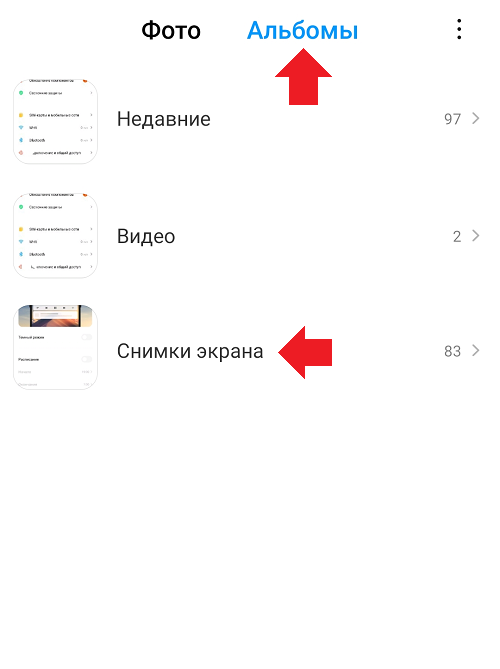 Таким образом, отправка скрина не отличается от передачи любого другого изображения с телефона.
Таким образом, отправка скрина не отличается от передачи любого другого изображения с телефона.
Если все вышеперечисленные советы не помогли, то читайте также:
Как прошить Xiaomi Redmi 4X
Как получить root-права для Xiaomi Redmi 4X
Как сделать сброс до заводских настроек (hard reset) для Xiaomi Redmi 4X
Как разблокировать Xiaomi Redmi 4X
Как перезагрузить Xiaomi Redmi 4X
Что делать, если Xiaomi Redmi 4X не включается
Что делать, если Xiaomi Redmi 4X не заряжается
Что делать, если компьютер не видит Xiaomi Redmi 4X через USB
Как сделать сброс FRP на Xiaomi Redmi 4X
Как обновить Xiaomi Redmi 4X
Как записать разговор на Xiaomi Redmi 4X
Как подключить Xiaomi Redmi 4X к телевизору
Как почистить кэш на Xiaomi Redmi 4X
Как сделать резервную копию Xiaomi Redmi 4X
Как отключить рекламу на Xiaomi Redmi 4X
Как очистить память на Xiaomi Redmi 4X
Как увеличить шрифт на Xiaomi Redmi 4X
Как раздать интернет с телефона Xiaomi Redmi 4X
Как сделать скриншот для других моделей телефонов
Как сделать скриншот на ксиаоми, 4 способа снимка экрана
Создание скриншота – стандартная функция на любом мобильном устройстве, будь то планшет или смартфон.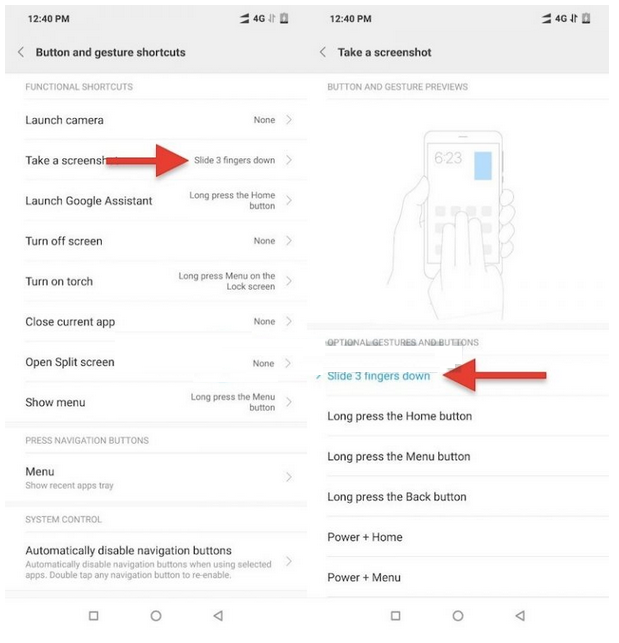 При этом освоить её совсем несложно. Даже если речь идёт о высокотехнологичной продукции xiaomi со своей уникальной системой MIUI. Ведь для создания скриншота достаточно запомнить и проделать пару простых действий. Но могут ли в процессе возникнуть какие-то трудности? Что же бывает всякое – особенно если вы приобрели новый девайс с незнакомой прошивкой или обновлённой операционкой. Но переживать не нужно. Мы расскажем обо всех известных способах, позволяющих сделать скриншот на ксиаоми (сяоми).
При этом освоить её совсем несложно. Даже если речь идёт о высокотехнологичной продукции xiaomi со своей уникальной системой MIUI. Ведь для создания скриншота достаточно запомнить и проделать пару простых действий. Но могут ли в процессе возникнуть какие-то трудности? Что же бывает всякое – особенно если вы приобрели новый девайс с незнакомой прошивкой или обновлённой операционкой. Но переживать не нужно. Мы расскажем обо всех известных способах, позволяющих сделать скриншот на ксиаоми (сяоми).
Две кнопки и скрин готов!
На популярных смартфонах xiaomi redmi 4x, redmi 5 plus, redmi 5a, redmi note 4 и прочих моделях скриншот можно сделать через одновременное нажатие на 2 кнопки. Какие? Питание (включение/выключение) и уменьшение громкости. Уверены, что найти эти клавиши не составит труда. В крайнем случае можете обратиться к руководству пользователя от вашего смартфона или планшета.
В принципе этот способ работает практически на всех устройствах с ОС Android. Не только на девайсах от сяоми. Комбинация кнопок питания и уменьшения громкости – это своего рода аналог клавиши “принтскрин” на компьютере или лэптопе.
Не только на девайсах от сяоми. Комбинация кнопок питания и уменьшения громкости – это своего рода аналог клавиши “принтскрин” на компьютере или лэптопе.
Что касается порядка действий, то он следующий:
- Открываем на экране тот файл или страницу, которые нужно захватить в скриншот.
- Затем 2-мя пальцами нажимаем две кнопки – Power и уменьшение громкости.
- Удерживаем их пару секунд.
- Дожидаемся мигания и звука затвора камеры. Это значит, что скриншот готов!
Где теперь можно найти получившийся снимок экрана на телефоне или планшете? Опустите шторку уведомлений или посмотрите в галерее.
Для справки! Можете попробовать сделать скриншот на xiaomi и через другую комбинацию клавиш. Это кнопки снижения громкости плюс меню.
Три пальца вниз
Скажем сразу – этот способ работает только на устройствах с прошивкой MIUI 8 и выше. При этом всё что требуется для создания скриншота – это провести сразу 3-мя пальцами по экрану одновременно. От его центра вниз.
От его центра вниз.
Попробовали, но ничего не произошло? Видимо, данная функция отключена в настройках устройства. Для её активации потребуется проделать следующее:
- Заходим в «Настройки».
- Выбираем раздел «Дополнительно».
- Тапаем по пункту «Скриншот».
- Активируем функцию с помощью специального переключателя.
Для справки! Пожалуй, у этого способа есть один минус. На слабых устройствах ксиаоми или гаджетах с засоренной памятью при создании скриншота с помощью жеста «три пальца» наблюдаются подвисания.
С помощью меню Qiuck Ball
Для создания скрина экрана на xiaomi можно задействовать интерактивного помощника. Речь идёт про функцию Quick Ball, которая стала яркой фишкой графического интерфейса MIUI 8.
В настройках помощника просто добавляем иконку снимка экрана. Затем при клике на неё и будет создаваться скриншот. Естественно, само меню Quick Ball на нём не отразится.
Если же у вас не получается активировать помощника, то попробуйте пройти по следующему пути: «Настройки»-«Расширенные»-«Сенсорный помощник (Quick Ball)». Далее останется лишь выбрать «Включить».
Через шторку уведомлений
На смартфонах xiaomi mi a1 (с ОС Android One), mi 5, mi max и прочих новых и флагманских моделях для создания снимка экрана можно использовать специальную иконку в шторке уведомлений.
В быстром меню на телефонах редми и ми серий есть значок в виде ножниц с надписью «screenshot». Как вы поняли, достаточно тапнуть на эту кнопку в раскрывшейся шторке уведомлений, и смартфон сделает скриншот. При этом после этих действий дисплей мигнёт, далее вы услышите звук затвора, а миниатюра снимка переместится в верхнюю правую часть.
Для справки! Этот способ работает почти на всех телефонах сяоми, с ОС MIUI 7 и выше.
Длинный скриншот на xiaomi
Наверное, каждому пользователю при создании скрина порой требовалось захватить понравившейся сайт целиком, новостную ленту или длинную переписку в мессенджере. В общем то, что не всегда помещается в видимую область снимка экрана.
В общем то, что не всегда помещается в видимую область снимка экрана.
Как раз на такой случай у xiaomi доступна функция «длинный скриншот», позволяющая сделать фото всей страницы:
- Для начала создаём стандартный скрин. Лучше всего с помощью комбинации клавиш.
- После того, как услышим щелчок, свидетельствующий об успешно сделанном снимке, быстро тапаем на показавшуюся иконку в самом верху дисплея.
- В открывшемся окне тапаем на «Расширенный», и видим, как изображение постепенно «сползает» вниз. То есть отображается та область, изначально не захваченная при обычном снимке.
- Прокручиваем окно сами или же задействуем автоматическую прокрутку.
- Тапаем на «Завершено».
Итоги
Как видите, есть множество различных способов, позволяющих делать скриншоты на девайсах от xiaomi. Вам остаётся лишь выбрать тот вариант, который кажется проще или удобнее. К тому же не стоит забывать, что на сяоми скрины создаются ещё и с помощью многих сторонних приложений, доступных в Google Play.
Замена стекла экрана Xiaomi Redmi 4, 4x, 4A, 4 Pro в Москве с выездом мастера
Цены на ремонт Xiaomi Redmi 4, 4X, 4A, 4 Pro
Замена стекла экрана Xiaomi Redmi 4X и ремонт Xiaomi Redmi 4 с выездом мастера — это самые популярные у наших клиентов услуги. Если у Вас разбилось стекло или перестал заряжаться телефон, вызовите мастера для ремонта Ксиаоми Редми 4 на дом, в офис или туда, где Вам удобно по Москве, Московской области (в близости от метро) и городах Люберцы, Реутов, Жуковский, Раменское!
| Redmi 4 | Redmi 4X, 4A | Redmi 4 Pro | |
| Диагностика | Бесплатно | Бесплатно | Бесплатно |
| Замена стекла | 1150 | 1000 | 1050 |
| Замена дисплея | 1150 | 1000 | 1050 |
| Замена матрицы | 1150 | 1000 | 1050 |
Замена аккумулятора, батареи | 900 | 950 | 950 |
Ремонт разъема зарядки | 950 | 1000 | 1000 |
Ремонт и замена микрофона | 950 | 950 | 1000 |
Замена основного динамика | 950 | 950 | 950 |
Замена слухового динамика | 900 | 900 | 950 |
Замена нижней платы (нижнего шлейфа) | 950 | 950 | 900 |
Замена передней камеры | 950 | 950 | 950 |
Замена задней камеры | 950 | 950 | 950 |
Ремонт кнопок громкости и включения | 950 | 1000 | 1000 |
Замена корпуса и деталей | от 900 | от 950 | от 950 |
Одним из главных преимуществ телефонов Xiaomi Redmi 4 и его братьев Redmi 4X, 4A, и 4 Pro — современный, но в то же время строгий дизайн и высокий уровень качества сборки. Ремонт Xiaomi Redmi 4X и Redmi 4 совсем недорогой, особенно замена экрана Редми 4. Китайский производитель добился того, что при низкой цене корпус выполнен из металла, не имеет ни зазоров, ни скрипов и очень удобно лежит в руках.
Ремонт Xiaomi Redmi 4X и Redmi 4 совсем недорогой, особенно замена экрана Редми 4. Китайский производитель добился того, что при низкой цене корпус выполнен из металла, не имеет ни зазоров, ни скрипов и очень удобно лежит в руках.
Благодаря своей конструкции, замена экрана и аккумулятора Xiaomi Redmi 4, 4X не вызывает никаких трудностей. Чтобы произвести эту процедуру, нужно полностью разобрать смартфон. Для начала снимается задняя крышка. Под ней расположен аккумулятор Xiaomi, системная плата и плата зарядки. Батарея Ксиаоми крепится на вытягивающийся двусторонний скотч, а под ней расположен межплатный шлейф. После этого снимается системная плата, нижняя плата и, с помощью прогрева, отклеивается дисплей. Установка и замена стекла Redmi 4X, 4 производится в обратном порядке.
Однако стоит помнить, что любая разборка деталей несет в себе риск повредить устройство. В телефонах Ксиоми этим слабым местом является как раз скотч под аккумулятором, который, при непрофессиональном подходе, легко рвется.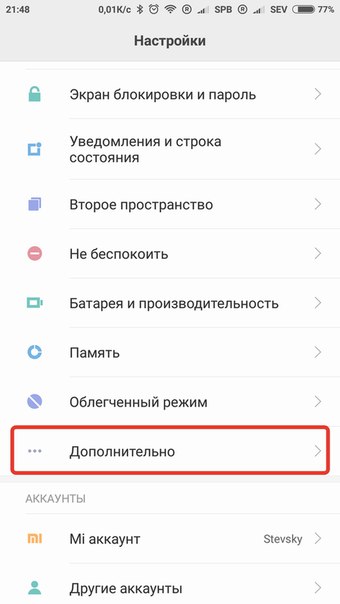
- Производительность. Хорошую производительность для своей цены обеспечивает процессор Snapdragon 430 и 2 Гб оперативной памяти. Как и у всех телефонов Ксиаоми, Редми 4 оснащен двумя лотками для SIM-карт и возможностью установки SD-карты.
- Экран и матрица. IPS-матрица дает высоко-насыщенные цвета под разными углами обзора. Замена дисплея Xiaomi Redmi 4X и Redmi 4 – относительно недорогое удовольствие без риска потери качества, ведь экраны для Сяоми тоже делают в Китае.
- Аккумулятор. Аккумулятор имеет высокую емкостью — 4100 мАч. Смартфон с таким показателем может проработать до 2 дней без зарядки в обычном режиме. Однако, это справедливо для нового телефона. Со временем требуется замена батареи на Xiaomi Redmi 4, 4X, что стоит совсем немного.

- Камеры. Основная камера Ксиаоми Редми 4Х позволяет делать настолько качественные снимки, насколько это может позволить телефон за эту стоимость. Разрешение основной камеры 13 Мп. Благодаря модульности, можно произвести замену камеры Xiaomi Redmi 4, 4X при поломке. Фронтальная камера способна сделать хорошее селфи, но до топовых смартфонов ей еще далеко.
- Система и интерфейс. Телефоны Ксиаоми четвертого поколения трудятся под управлением системы Android 6.0 (Marshmallow) с фирменной оболочкой MIUI 8. Данная оболочка выглядит привлекательно и обеспечивает удобство при использовании. Таким образом, пользователи получают возможность воспользоваться всеми преимуществами современных ОС.
Внешние отличия Redmi 4X и Redmi 4A
Чем отличаются Xiaomi Redmi 4, 4X, 4A и 4 Pro ?
- Xiaomi Redmi 4 — самая первая версия смартфонов Ксиаоми четвертого поколения с процессором Qualcomm Snapdragon 430
- Xiaomi Redmi 4X — обновленная версия, отличающаяся от 4 более высокими характеристиками и внешними особенностями.
 Новый мощный процессор Qualcomm Snapdragon 435 (против 430), меньший вес (147г против 154г) и меньше габариты (139,2×70×8,7 мм против 141,3 х 69,6 х 8,9 мм)
Новый мощный процессор Qualcomm Snapdragon 435 (против 430), меньший вес (147г против 154г) и меньше габариты (139,2×70×8,7 мм против 141,3 х 69,6 х 8,9 мм) - Xiaomi Redmi 4A — упрощенная версия 4 модели в основном за счет аккумулятора (3120 мАч против 4100 мАч) и процессора Qualcomm Snapdragon 425
- Xiaomi Redmi 4 Pro/Prime – самая мощная версия Xiaomi Redmi 4. В нем установлен мощный процессор Qualcomm Snapdragon 625 и 3 Гб оперативной памяти.
Как сделать скриншот на Xiaomi? Способы создания скриншота на Xiaomi с Android
Что такое скриншот и зачем он нужен
Скриншотом называют мгновенный снимок дисплея смартфона, планшета либо же монитора ПК. По сути, это обычная картинка, в точности отображающая то, что показывается на экране пользователя в данный момент.
Скриншоты применяются, как правило, в таких основных случаях:
- К примеру, юзер нашёл в сети очень интересный пост и хочет сохранить его себе на ПК или поделиться ним с другом.
 Нужно сделать снимок экрана, ведь многие сервисы обновляют свои страницы по нескольку раз в день или вовсе удаляют их, а содержание отдельных страниц является динамическим, то есть не появляется при следующей загрузке странички. Единственно правильным выходом будет скриншот.
Нужно сделать снимок экрана, ведь многие сервисы обновляют свои страницы по нескольку раз в день или вовсе удаляют их, а содержание отдельных страниц является динамическим, то есть не появляется при следующей загрузке странички. Единственно правильным выходом будет скриншот. - Снимок дисплея у пользователя может попросить работник удалённой службы поддержки. К примеру, у юзера не запускается какая-либо утилита, и специалисту нужно увидеть, что конкретно показывается на дисплее при возникновении ошибки. Если отправить в службу поддержки скрин, то сотрудники будут видеть всё так, как будто бы сами использовали гаджет пользователя.
Когда можно сделать скриншот на Xiaomi Redmi 4X
Производитель телефона не ограничивает владельца вариантами создания скрина. Сделать скриншот можно в абсолютно любой момент: во время просмотра фильма, игрового процесса или переписки в мессенджере. Главное условие для получения снимка – смартфон должен быть включен и разблокирован.
Способ №1: Кнопка питание и качелька громкости
Самый простой вариант, который позволит сделать скрин с помощью нескольких кнопок.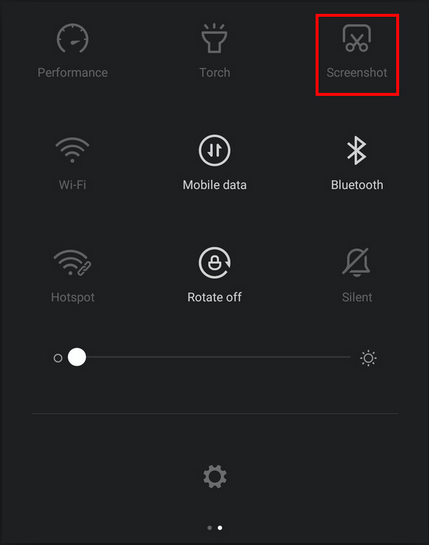 Буквально за несколько секунд можно сделать снимок экрана. Что необходимо осуществить:
Буквально за несколько секунд можно сделать снимок экрана. Что необходимо осуществить:
- Зажать кнопку «Питание».
- Одновременно нажать кнопку «Уменьшение громкости».
Способ хоть и простой, но не совсем удобный. Не всегда может быть удобно нажимать на клавиши одной рукой, есть риск выронить телефон.
8 Как создать скриншот в длину на Xiaomi Redmi
В начале нужно сделать сам снимок экрана на той странице в интернете, которая довольно длинная. Затем, создаём сам скриншот. Он перемещается в правый верхний угол. Под ним появляется две команды. Нам нужно успеть нажать на команду «Прокрутить».
После этого, скриншот начнёт прокручиваться. Затем, нужно нажать стоп там, где это нужно.
После этого, необходимо сохранить скриншот.
Как сделать скриншот на телефоне Редми
Владельцы современных мобильных гаджетов уже давно привыкли к функции скриншотов. Ведь нередко возникает надобность в сохранении данных с дисплея устройства: карта проезда, уведомления из переписок либо же QR-коды билетов электронного типа.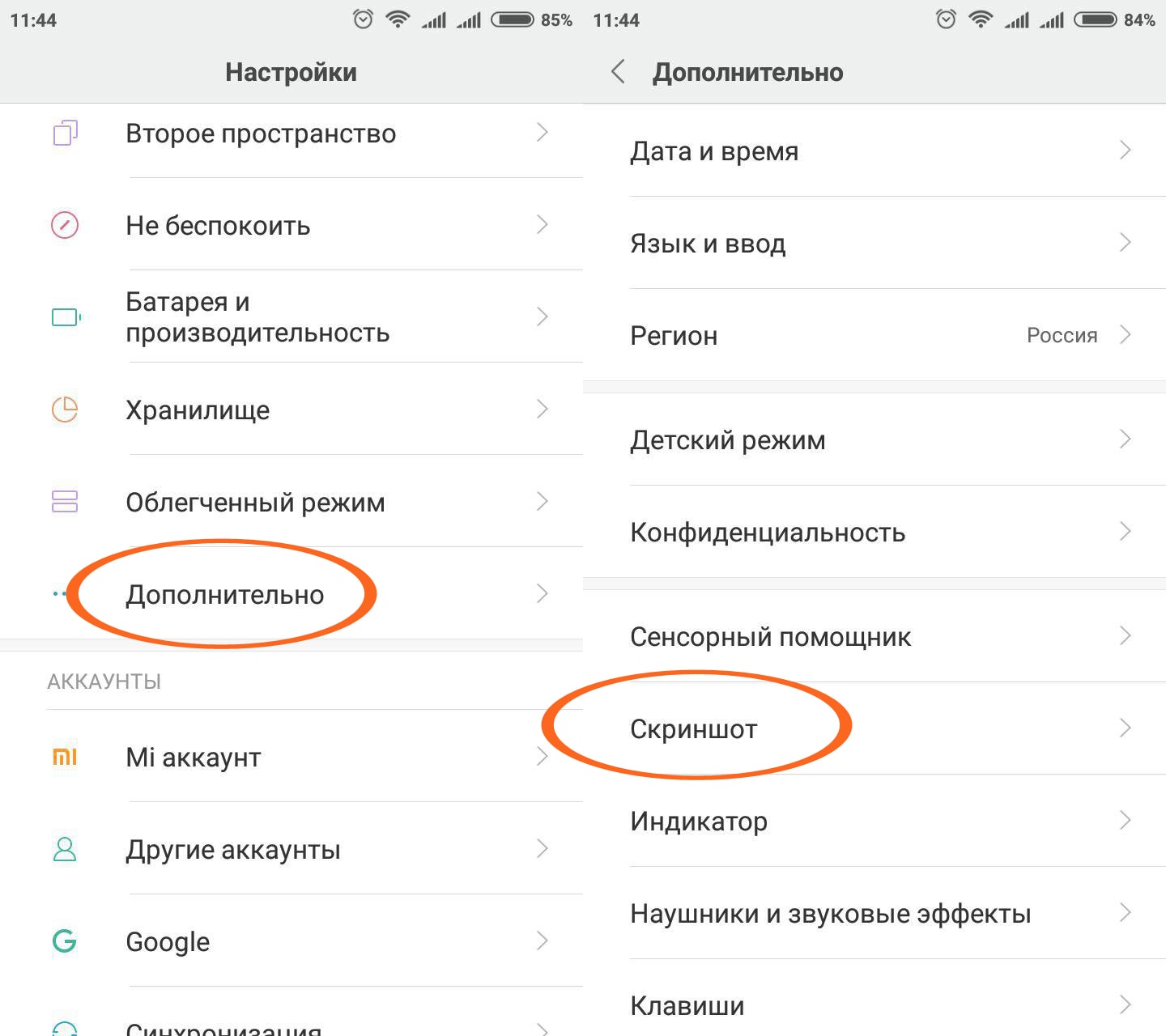 В ситуации с Redmi, имеется 5 методов выполнения снимка экрана. Детально о каждом из них ниже.
В ситуации с Redmi, имеется 5 методов выполнения снимка экрана. Детально о каждом из них ниже.
Xiaomi Redmi стандартный способ.
Практически на всех телефонах, производители которых устанавливают операционную систему андроид, существует единый, стандартный способ скриншота экрана. Телефоны Redmi компании Xiaomi также используют этот способ. Для того, чтобы сделать скриншот экрана стандартный способом, необходимо одновременно зажать:- Клавишу уменьшения громкости;
- Клавишу блокировки телефона (кнопка включения/выключения).
Одновременно зажимаем клавишу уменьшения громкости + клавишу блокировки экрана
Скриншот экрана лентой.
Представьте себе, что вам нужно сделать скрин очень длинной переписки. Делать целую галерею снимков долго, да и потом запутаться легко. Нам подарили замечательную возможность делать скрин экрана лентой. Для этого, открываем переписку с момента, откуда нужно сделать скриншот. Делаем скрин удобным для вас способом.
Мы выбираем стандартный (первый способ). Как только скрин будет готов, у вас в правом углу появится мини изображение скриншота и две кнопки «прокрутка» и «отправить». Выбираем прокрутку и крутим до нужного вам момента. Далее жмем кнопку стоп и скриншот сохраняется автоматически одним файлом длинной лентой в галерее.
Жест тремя пальцами
Одна из фишек MIUI версии 8 заключается в возможности сделать скриншот дисплея при помощи жеста руки – «три пальца вниз». К сожалению, такой функционал имеется не на каждой модели Редми и не на каждой редакции прошивки.
Для проверки наличия функции «жест тремя пальцами» необходимо:
- Зайти в меню «Настройки».
- Открыть пункт «Дополнительно».
- Перейти во вкладку «Скриншоты».
- Активировать ползунок в подпункте «Создание скриншотов жестом».
В окончание процедуры необходимо проверить работоспособность функции. Для этого пользователю необходимо провести тремя пальцами руки вниз по дисплею.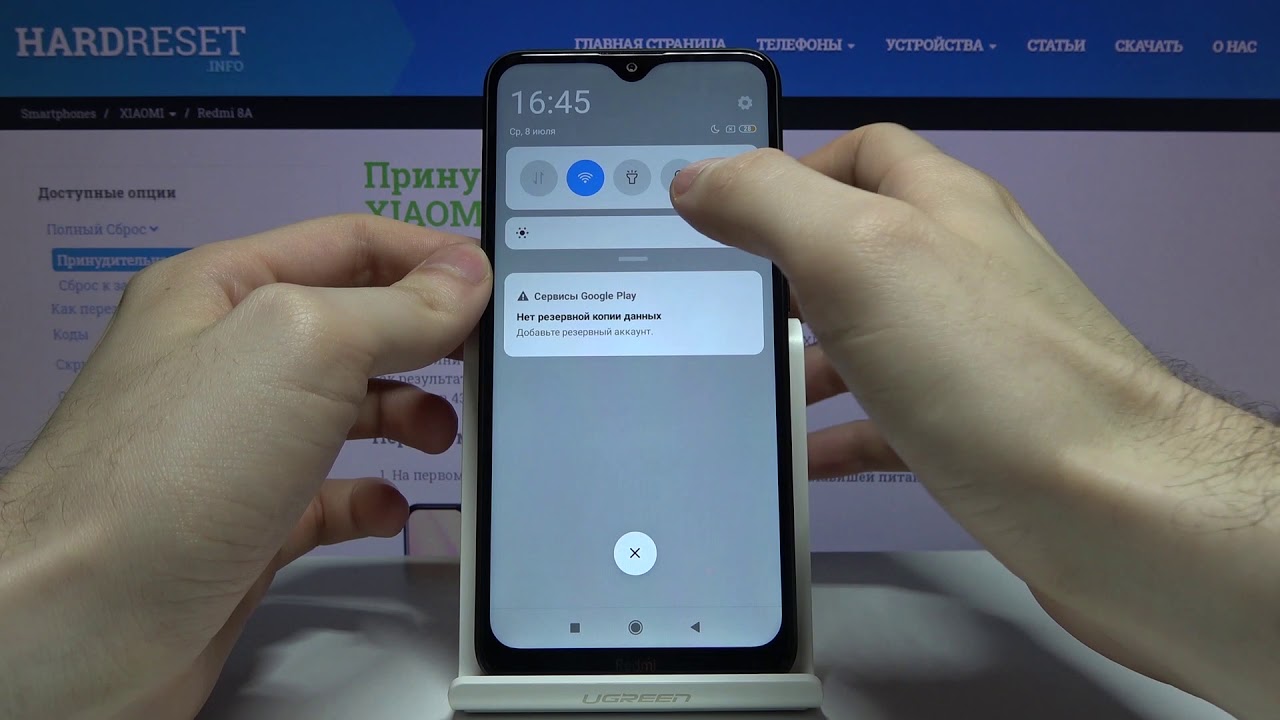
При активации снимка экрана при помощи жестов все операции, которые были заданы на данный жест, функционировать перестанут.
5 Короткая шторка
Если вы желаете, чтобы появлялась короткая шторка из 5 элементов, в которой были ножницы, которые создают скриншот, то на нужно проделать следующее (метод подходит для новых моделей):
1. Нажимаем «Настройки»;
2. Затем «Расширенные настройки»;
3. Далее, нужно выбрать «сенсорный помощник»;
4. После этого, активируем бегунок «Включить сенсорный помощник.
Теперь у вас будет вначале появляться одна шторка с 5 знаками, на которой есть ножницы. Если же вам нужна более продвинутая шторка, протаскиваем её вниз ещё раз.
Способ 2. Механический
Второй способ более быстрый, но при этом не у каждого получается его реализовать. Всё что необходимо для создания снимка – зажать одновременно клавишу уменьшения громкости и кнопку включения смартфона. Как и в первом способе, появится миниатюра, с которой можно производить дальнейшие действия.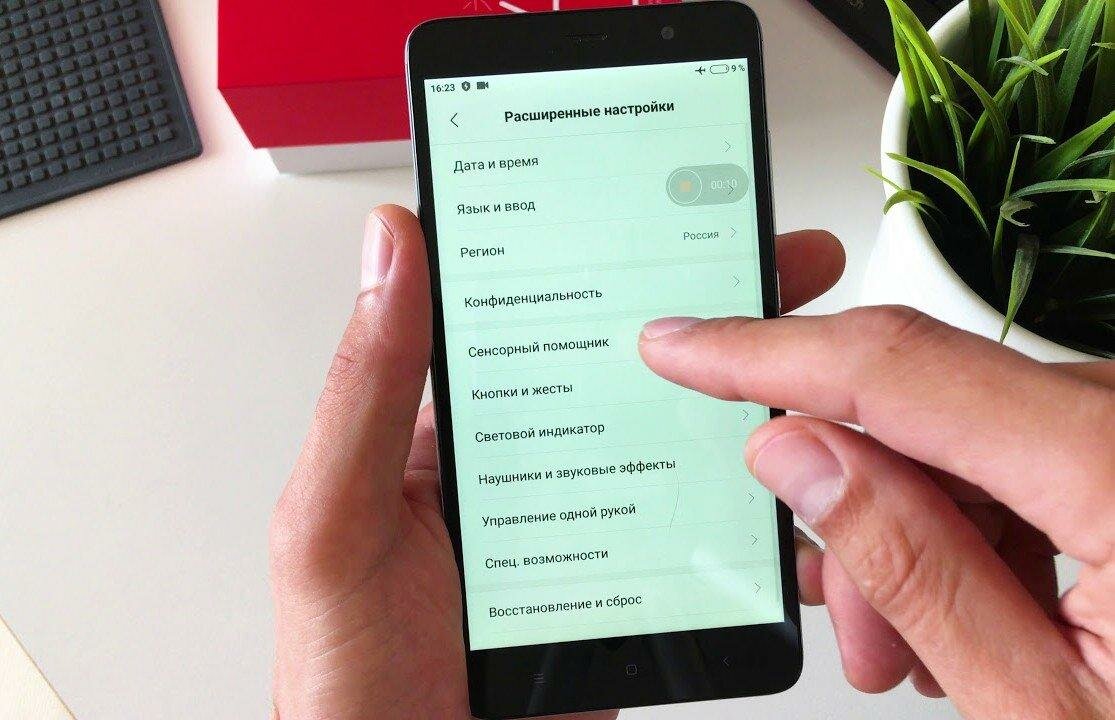
Просмотреть полученные снимки можно с помощью приложения “Галерея”.
Некоторые разработчики программного обеспечения намеренно блокируют создания снимков экрана в своих приложениях. К таким категориям приложений относятся всевозможные банковские утилиты, а также программы для хранения паролей. В этом случает сделать скриншот не получится.
Через шторку уведомлений
Первому варианту есть достойная альтернатива. На всех гаджетах Редми, начиная с пятой модели, можно использовать более лёгкий метод. В быстром меню в верхней части экрана, то есть в шторке уведомлений, есть специальный значок с изображением ножниц. Он подписан как «Screenshot».
Не трудно догадаться, что при нажатии данного значка быстрое меню будет свёрнуто, а смартфон сделает скриншот дисплея, подтвердив его «звуковым затвором». Для открытия шторки уведомлений необходимо провести пальцем по экрану сверху вниз.
На различных вариациях прошивки интерфейс быстрого меню может немного отличаться.
Наименования функций могут отображаться как на английском, так и на русском языках. Но в любом случае снимок экрана выполняется кнопкой с изображением ножниц.
С помощью комбинации клавиш
На каждой модели смартфонов Redmi можно сделать снимок дисплея посредством зажатия клавиш «Power» и «Громкость -«. На корпусе устройства они располагаются достаточно близко и можно выполнить зажатие пальцами одной руки.
Но необходимо помнить, что клавиши необходимо не просто синхронно нажать, а продержать их зажатыми 1-2 секунды. Если манипуляция будет удачной, то в центральной части экрана возникнет вспышка чёрного цвета. Готовые снимки дисплея будут сохраняться в автономной папке «Screenshots», которая располагается в «Галерее».
Стоит выделить отдельные модели смартфонов, на которых с первого раза зажать обе клавиши синхронно может не получится. К примеру, это Редми Note 2. Причина проста – увеличенные габариты мобильного устройства.
Кроме очевидной простоты, есть в таком способе и один минус.
Из-за регулярных нажатий клавиши «Громкость -» некоторые телефоны, например, модель note 3 Pro, активируют режим «Без звука». В результате сверху скрина выскакивает уведомление «Mute», что нарушает внешность картинки.
Кроме вышеуказанной комбинации в MIUI есть ещё один способ, как можно сделать скриншот при помощи зажатия кнопок. Для получения снимка экрана необходимо синхронно зажать сенсорную клавишу «Меню» и механическую клавишу «Громкость -«.
В отличие от первого способа, в данном методе нужно привлечь обе руки, что может оказаться неудобным.
Способ 1: Клавиша включения + клавиша уменьшения громкости
Например, скриншот на xiaomi redmi note 3 делается путем зажатия кнопок «питания» (вкл/выкл) и «уменьшения громкости». На корпусе телефона они находятся весьма близко и особо ловкие пользователи могут зажать их одним пальцем. Но также стоит учитывать, что кнопки нужно не просто нажимать одновременно, а зажимать (не отпуская) на 1–2 секунды.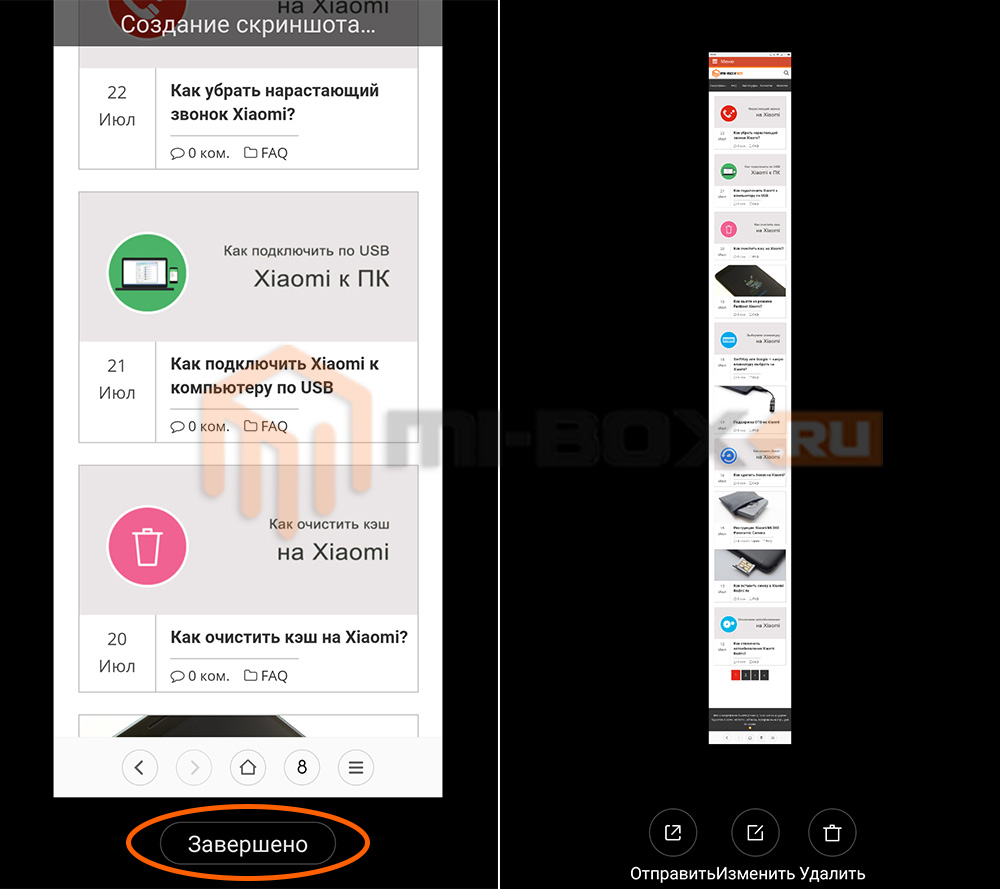 При удачной манипуляции пальцами в центре дисплея появится «черная вспышка», а готовый снимок экрана на xiaomi сохранится в отдельной папке «Screeenshots» в Галерее.
При удачной манипуляции пальцами в центре дисплея появится «черная вспышка», а готовый снимок экрана на xiaomi сохранится в отдельной папке «Screeenshots» в Галерее.
Соответственно, у пользователей xiaomi redmi note 2 редко с первого раза получается зажимать две кнопки одновременно из-за увеличенных габаритов устройства. Еще один минус этого способа, что из-за постоянных нажатий кнопки «уменьшение громкости» аппарат (например xiaomi redmi note 3 pro) активирует беззвучный режим. В итоге поверх скриншота вылезает значок «mute» (без звука), что внешне нарушает общую картинку.
Способ 3: Клавиша меню + клавиша уменьшения громкости
Снять скриншот на других телефонах ксиаоми (например xiaomi redmi 3 или xiaomi mi5), можно зажимая кнопки «громкость-» и «меню» (вместо «питание»).
Сенсорная клавиша “меню” на xiaomi устройствах обычно находится на нижней панели слева и обозначается 3 линиями.
С помощью виджета на рабочем столе
В функционале MIUI версии 8 имеется интеллектуальный помощник с наименованием Quick Ball.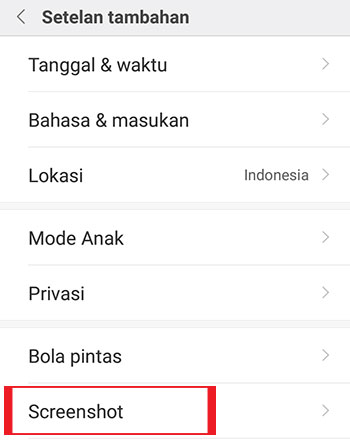 С его помощью на дисплее высвечивается меню из отдельных разделов, которые настраиваются по усмотрению пользователя.
С его помощью на дисплее высвечивается меню из отдельных разделов, которые настраиваются по усмотрению пользователя.
Чтобы сделать снимок экрана необходимо просто кликнуть по уже описанному выше значку с ножницами.
На итоговом скриншоте значков интеллектуального помощника видно не будет.
В случае, когда по-умолчанию среди функционала Quick Ball значка «Screenshot» нет, то его можно добавить собственноручно в настройках помощника.
Делать скриншоты можно и при помощи специального ярлыка. Он выносится на нижнюю панель рабочего стола. В моделях Редми он активируется в меню «Виджеты» – нужно просто перетянуть значок «Screenshot» на область рабочего стола.
Способ 5: Меню выключения
На некоторых смартфонах скриншот можно сделать еще одним стандартным способом, нажав кнопку выключения для открытия специальной панели и выбрав соответствующую иконку «Скриншот». Доступен подобный метод не на всех телефонах, но в то же время распространяется и на многие другие устройства помимо Xiaomi.
Смартфоны с Android ниже девятой версии и с установленной кастомной оболочкой также могут быть оснащены подобной возможностью. Единственные отличия заключаются в расположении и оформлении панели, в то время как открытие меню всегда сводится к нажатию кнопки выключения на корпусе.
После нажатия по значку с подписью «Скриншот» или «Снимок» конечный файл будет создан автоматически со скрытой панелью выключения и помещен во внутреннюю память телефона. Впоследствии его можно будет найти в папке из предыдущего раздела статьи.
Способ 6: «Скриншот Легкий»
Если вы по тем или иным причинам не можете воспользоваться стандартными средствами фирменной оболочки, можно прибегнуть к специальным приложениям из Google Play Маркета вроде «Скриншот Легкий». Особенно же актуален подобный метод при использовании несертифицированного смартфона.
- Откройте страницу по представленной ссылке и установите приложение с помощью соответствующей кнопки.
 После этого запустите его с той же страницы или прикоснувшись к значку на домашнем экране.
После этого запустите его с той же страницы или прикоснувшись к значку на домашнем экране. - При появлении главного меню появится возможность выбрать способ активации захвата, добавив на экран специальный значок или ограничившись стандартной комбинацией кнопок на корпусе. Тут стоит обратить внимание не только на стартовую страницу с параметрами, но и на другие варианты.
- Для примера нами будет использован «Значок наложения», после активации которого необходимо нажать кнопку «Начать захват». О правильной работе ПО можно будет узнать по новому значку на экране, отображаемому поверх любых открытых приложений.
- Нажмите по указанной иконке с изображением камеры, чтобы сделать снимок экрана. По умолчанию каждый скриншот сохраняется по пути
sdcard/pictures/screenshotsи также доступен внутри приложения. - Каждый раз после создания скриншота в течение нескольких секунд можно будет перейти к редактору готового изображения.
 Здесь присутствуют все основные инструменты типа обрезки, позволяющие довести снимок до финального состояния.
Здесь присутствуют все основные инструменты типа обрезки, позволяющие довести снимок до финального состояния. - По завершении редактирования нажмите по значку сохранения на верхней панели и дождитесь завершения обработки. В итоге файл будет сохранен в памяти телефона и отобразится на экране.
Примечание: Сохраняется как финальный вариант изображения после редактирования, так и снимок всего экрана.
Мы продемонстрировали всего лишь одну программу в качестве примера, так как между собой варианты имеют минимальное количество отличий, в связи с чем данного приложения должно быть достаточно для реализации поставленной задачи. При этом в случае возникновения трудностей с ПО можете прибегнуть к аналогам, например, отличной альтернативой являются Screener и Touchshot.
Представленные нами способы позволят вам без проблем создать снимок экрана на смартфоне Xiaomi вне зависимости от установленной версии операционной системы Android.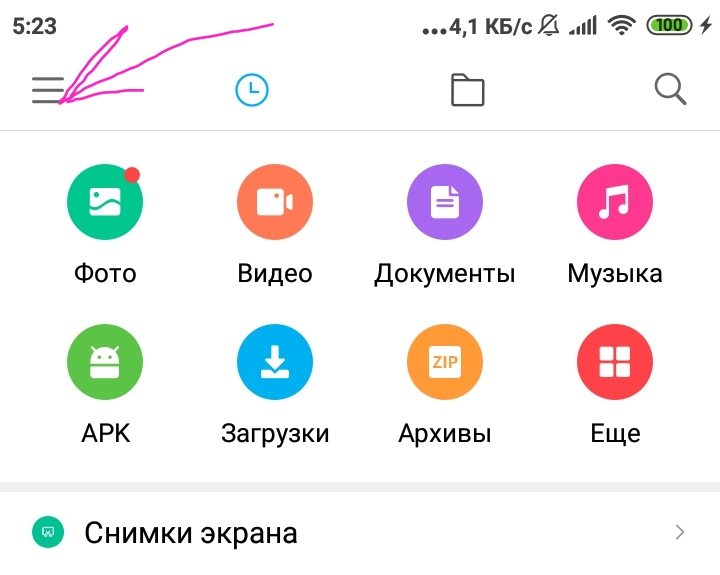 Не стоит забывать о многих альтернативных решениях, доступных для скачивания в Google Play Маркете и о достаточно большом количестве стандартных средств.
Не стоит забывать о многих альтернативных решениях, доступных для скачивания в Google Play Маркете и о достаточно большом количестве стандартных средств.
С помощью приложений
Нужно отметить, что скрины на Редми можно ещё сделать при помощи сторонних утилит, которые скачиваются в Google Play. Их функционал более мощный и обширный. Одной из таких программ является «Super Screenshot».
Для некоторых сторонних утилит потребуются ROOT права, иначе их функционирование будет некорректным. По этой причине перед установкой программы необходимо изучить её требования к устройству.
Способ 4: Quick Ball
Если у вас стоит прошивка miui 8 или 9, то скриншот можно сделать через интерактивного помощника “Quick Ball”, который очень гибко настраивается. В настройках данной функции можно добавить иконку снимка экрана (как в панели уведомлений), при клике на которую будет выполнен скриншот. На самом снимке Quick Ball не будет виден,
Настройки данной опции могут быть расположены по-разному.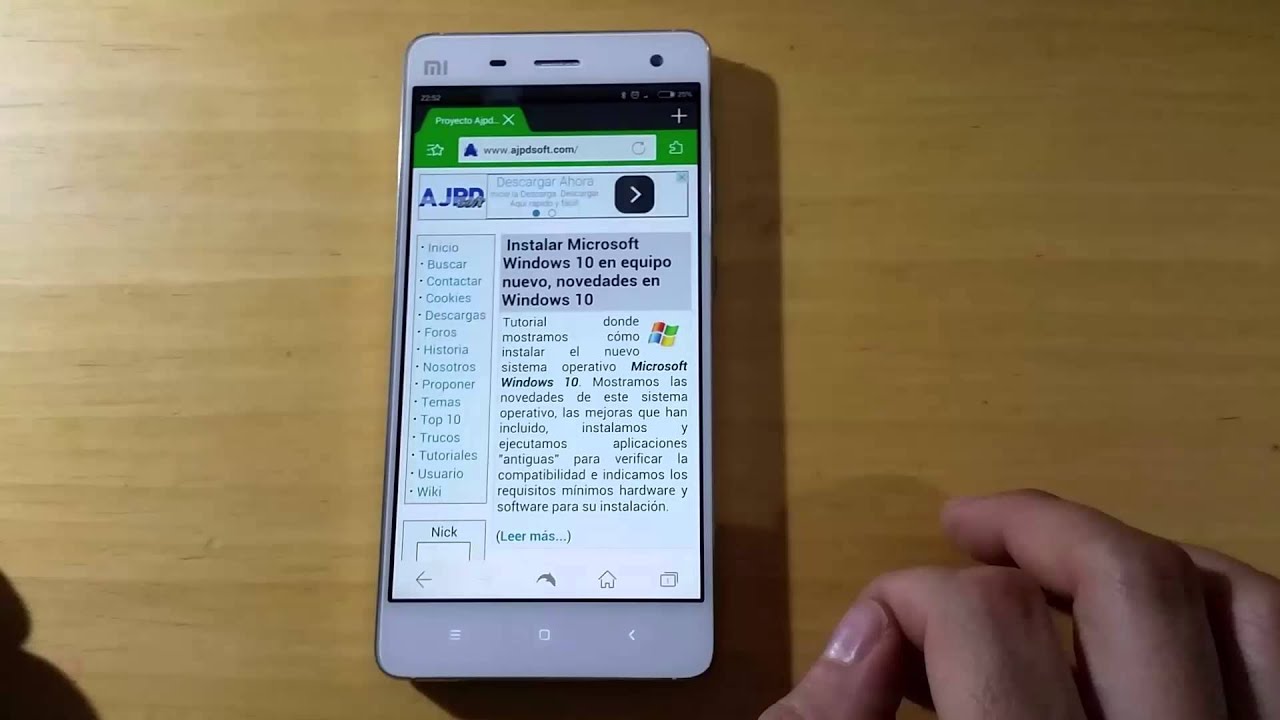 Вот самые популярные расположения:
Вот самые популярные расположения:
Меню – Настройки – Помощник нажатий
Меню – Настройки – Расширенные настройки – Сенсорный помощник (Quick Ball) – Включить
После включения на главном экране отобразиться прозрачный круг, кликнув по которому получим “веер” опций. Работает это следующим образом.
Помимо функции блокировки, вы можете добавить в Quick Ball другие полезные функции, такие как “блокировка”, “возврат”, “меню” и тд.
Способ 5: Жест трех пальцев
Начиная с miui 8 в системе появился еще один способ сфотать экран – это жест с помощью трех пальцев. Все что нужно – провести тремя пальцами от центра экрана вниз.
Если эта функция у вас отключена, то система предложит активировать ее.
Данная опция доступна не на всех устройствах, поэтому если что-то не получается, лучше проверить эту опцию в Настройках – Дополнительно – Скриншот. Там нужно будет нажать на ползунок, чтобы он стал синего цвета..png)
Работа данной опции представлена в анимации.
Способ 6: Шорткод
Кнопку, которая делает скриншот можно вывести прямо на рабочий стол. Активация происходит в меню с виджетами. Нужно перетянуть нужную иконку на рабочий стол и все.
Видео скриншот
Можно создавать не только статические изображения, но и записывать полноценное видео с экрана смартфона своих действий.
Последовательность съёмки:
- Зайти в настройки устройства.
- Выбрать раздел «Дополнительно».
- Найти функцию «Запись экрана» и настроить по своему вкусу: громкость, разрешение, аудио, битрейт и прочие.
- После настройки на рабочем столе должен появиться ярлык для начала съёмки.
- Активировать приложение.
Нестандартные варианты
Конечно, комбинаций кнопок для скриншотов очень много и они могут отличаться в разных моделях редми и разных прошивках. Если не подошли вышеописанные комбинации, то можно поэкспериментировать с кнопками «домой» и «назад» или «питание» и «домой», либо те же кнопки (питание, домой или назад) в комбинации с «громкость-» (только две кнопки, а не 3, т.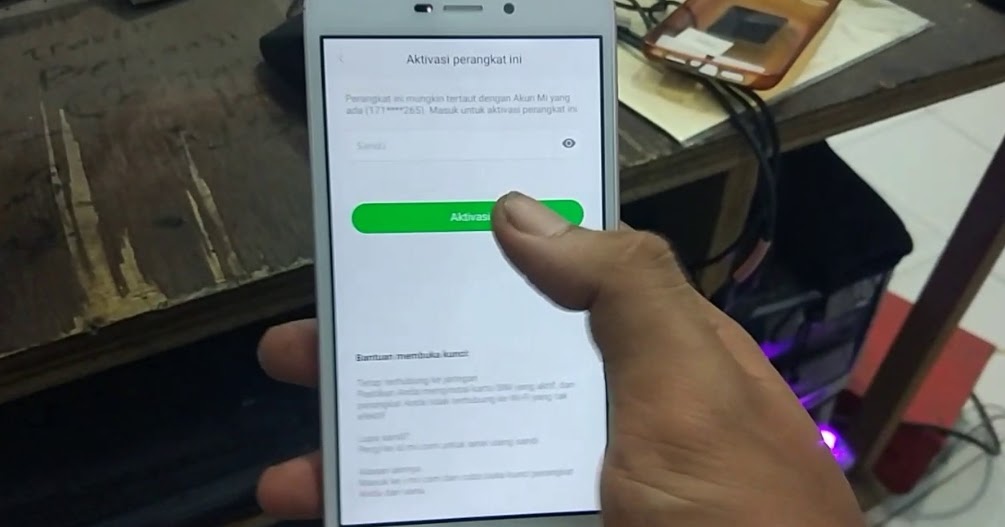 к. вместе с третьей откроется инженерное меню, которое не стоит трогать без опыта).
к. вместе с третьей откроется инженерное меню, которое не стоит трогать без опыта).
Например, у нашего сотрудника получилось делать скриншоты на xiaomi redmi note только с помощью комбинации «назад» + «громкость-».
Как сделать длинный скрин на Xiaomi
Вышедшие для MIUI версии 8 обновления ознаменовали появление в прошивке новый интересный функционал. Одной из функций является создание «Scrolling screenshot», то есть длинных скринов дисплея.
Чтобы сделать длинный снимок необходимо избрать область экрана, которая должна быть захвачена, а затем сделать скрин любым из вышеперечисленных методов. Это могут быть сочетания клавиш, шторка уведомлений либо же интеллектуальный помощник.
Когда скрин будет сделан, нужно кликнуть на окно предварительного просмотра картинки, которое располагается вверху с правой стороны дисплея. В высветившемся меню необходимо избрать подпункт «Листать» (в некоторых моделях Редми может именоваться как «Расширенный»), а после пролистать картинку до требуемого момента.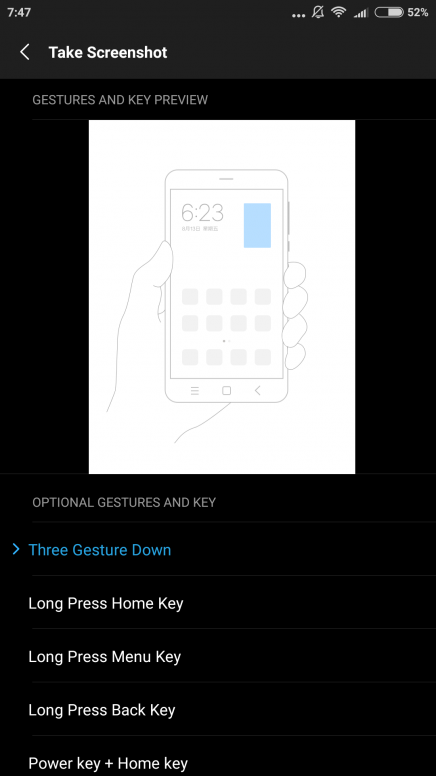
Теперь все данные, которые были пролистаны пользователем, попадут в один длинный скрин. Он будет сохраняться в папке «Скриншоты» в галерее телефона. С помощью такого простого метода можно сделать детальный снимок меню программ или веб-страниц.
Длинный скрин способен функционировать в любой ориентации дисплея гаджета, как портретный режим, так и альбомный.
Длинный скриншот с прокруткой
На Xiaomi с фирменной оболочкой MIUI доступен длинный снимок экрана. Это фото всей страницы сайта в браузере или меню настроек.
- Для начала нужно сделать стандартный, то есть ограниченный в размерах. Лучше всего использовать 1 способ.
- Как снимок сделан — кликаем на показавшуюся миниатюру в самом верху экрана.
- Далее открывается окно с опциями: «Расширенный», «Отправить», «Изменить», «Удалить» (порядок может меняться).
- Жмем на «Расширенный», и изображение постепенно начинает опускаться вниз.
 Появляется та область, которая изначально не была захвачена при обычном снимке. Можно прокрутить самому более быстро, или же включить автоматическую прокрутку. По завершению процесса в самом низу жмем на «Завершено».
Появляется та область, которая изначально не была захвачена при обычном снимке. Можно прокрутить самому более быстро, или же включить автоматическую прокрутку. По завершению процесса в самом низу жмем на «Завершено».
Пример длинного скриншота вы сможете увидеть на нашем видео, а также как он делается и сохраняется.
Инструкция по созданию снапшота:
- Зажать две клавиши для снимка экрана до характерного звука.
- Когда придёт уведомление, нажать на него.
- Снизу экрана найти настройки снимка.
- Выбрать функцию прокрутки.
Гаджет самостоятельно начнёт сканировать страницу-источник скриншота, копируя визуально с неё всю информацию в буфер обмена телефона.
Существует возможность лично контролировать процесс – самостоятельно прокрутить страницу до конца или на нужном фрагменте нажать надпись «стоп».
Где хранятся снимки экрана
После того, как пользователь научился делать скриншоты на устройствах Редми, у него возникает закономерный вопрос: куда сохраняются сделанные снимки и где их найти в телефоне?
В реальности всё крайне просто – после того, как на смартфоне будет сделан первый скрин, в «Галерее» устройства автоматически появится папка с наименованием «Screenshots» (в международных версиях телефонов «Скриншоты»).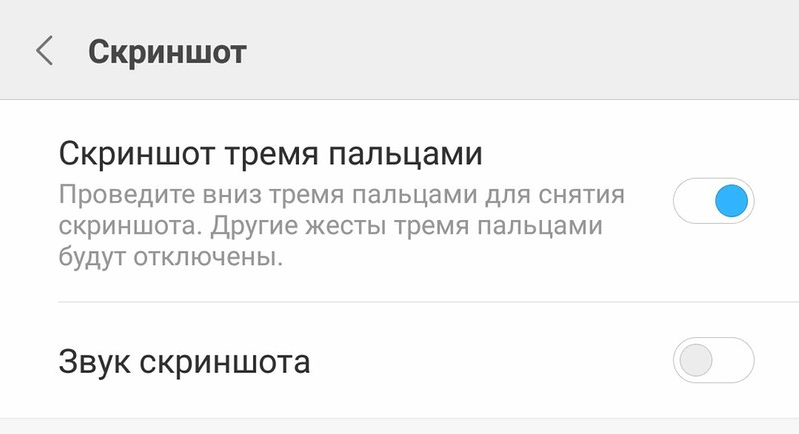
По умолчанию папка со скринами создаётся в памяти гаджета, но при желании пользователи смогут перенести её на карту памяти.
Заключение
Прочитав короткие инструкции, вы смогли разобраться, как сделать снимок экрана на Xiaomi. Теперь у вас не возникнет проблем в ситуации, когда информацию необходимо будет сохранить с экрана гаджета в память телефона.
Источники
- https://tarifkin.ru/mobilnye-sovety/kak-sdelat-skrinshot-na-telefone-xiaomi-redmi
- http://proshivku.ru/screen/xiaomi-redmi-4x-detail
- https://xn--e1affnfjebo2dvb.xn--p1ai/kak-sdelat-skrinshot-na-xiaomi-redmi-4
- https://info-kibersant.ru/kak-sdelat-skrinshot-na-xiaomi.html
- https://hotsit.ru/kak-sdelat-skrinshot-ekrana-na-telefone-xiaomi-redmi/
- https://mi-box.ru/kak-sdelat-skrinshot-na-syaomi-redmi.html
- https://MiGeek.ru/settings/kak-sdelat-skrinshot-xiaomi
- https://lumpics.ru/how-to-make-a-screenshot-on-android-xiaomi/
- https://phoneoff.
 ru/instruktsii/5-sposobov-sdelat-skrinshot-na-xiaomi
ru/instruktsii/5-sposobov-sdelat-skrinshot-na-xiaomi - https://Mi-FAQ.ru/kak-sdelat-skrinshot-na-xiaomi.html
- https://MiStore-Russia.ru/blog/stati/kak-sdelat-skrinshot-na-xiaomi/
Отзывы Xiaomi Redmi 4X 64Gb | Мобильные телефоны Xiaomi
Подробные характеристики
Общие характеристики
- Тип
- смартфон
- Версия ОС
- Android 6.0
- Тип корпуса
- классический
- Материал корпуса
- металл
- Управление
- сенсорные кнопки
- Тип SIM-карты
- micro SIM+nano SIM
- Количество SIM-карт
- 2
- Режим работы нескольких SIM-карт
- попеременный
- Вес
- 150 г
- Размеры (ШxВxТ)
- 69.96×139.24×8.65 мм
Экран
- Тип экрана
- цветной IPS, 16.78 млн цветов, сенсорный
- Тип сенсорного экрана
- мультитач, емкостный
- Диагональ
- 5 дюйм.

- Размер изображения
- 1280×720
- Число пикселей на дюйм (PPI)
- 294
- Автоматический поворот экрана
- есть
Мультимедийные возможности
- Фотокамера
- 13 млн пикс., светодиодная вспышка
- Функции камеры
- автофокус
- Запись видеороликов
- есть
- Geo Tagging
- есть
- Фронтальная камера
- есть, 5 млн пикс.
- Аудио
- MP3, AAC, WAV, WMA, FM-радио
- Разъем для наушников
- 3.5 мм
Связь
- Стандарт
- GSM 900/1800/1900, 3G, 4G LTE, LTE-A Cat. 4, VoLTE
- Поддержка диапазонов LTE
- FDD LTE: bands 1, 3, 4, 5, 7, 8, 20; TDD-LTE: bands 38, 40
- Интерфейсы
- Wi-Fi 802.11n, Bluetooth 4.2, IRDA, USB
- Спутниковая навигация
- GPS/ГЛОНАСС/BeiDou
- Cистема A-GPS
- есть
Память и процессор
- Процессор
- Qualcomm Snapdragon 435 MSM8940
- Количество ядер процессора
- 8
- Видеопроцессор
- Adreno 505
- Объем встроенной памяти
- 64 Гб
- Объем оперативной памяти
- 4 Гб
- Слот для карт памяти
- есть, объемом до 128 Гб (совмещен со слотом для второй SIM-карты)
Питание
- Тип аккумулятора
- Li-polymer
- Емкость аккумулятора
- 4100 мА⋅ч
- Тип разъема для зарядки
- micro-USB
Другие функции
- Громкая связь (встроенный динамик)
- есть
- Управление
- голосовой набор, голосовое управление
- Режим полета
- есть
- Датчики
- освещенности, приближения, гироскоп, считывание отпечатка пальца
- Фонарик
- есть
Дополнительная информация
- Дата анонсирования
- 2017-02-28
Перед покупкой уточняйте технические характеристики и комплектацию у продавца
Как на Андроиде сделать скриншот xiaomi redmi?
Как сделать скриншот на Xiaomi (Сяоми) — подробная инструкция
Сделать скриншот экрана — это популярная функция, которую захочет освоить даже наименее опытный пользователь смартфона Xiaomi.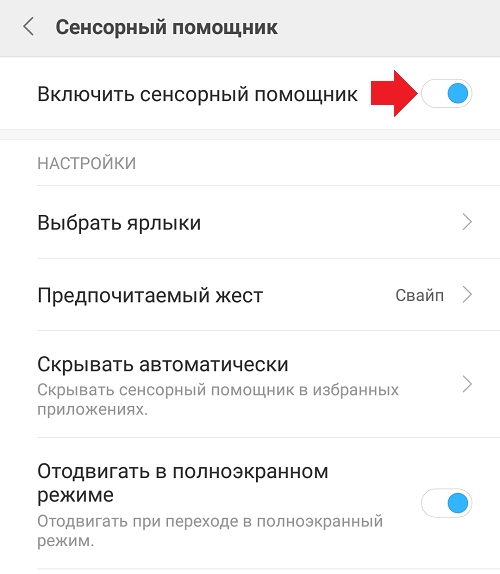 Она будет полезна, если нужно сохранить сообщение в социальных сетях или поделиться экраном своего смартфона, чтобы решить какую-нибудь проблему или вопрос.
Она будет полезна, если нужно сохранить сообщение в социальных сетях или поделиться экраном своего смартфона, чтобы решить какую-нибудь проблему или вопрос.
Xiaomi является одним из самых популярных производителей телефонов в мире. Число пользователей, которые только начинают изучать все фишки и преимущества MIUI растёт с каждым месяцем.
Как сделать скриншот экрана на Xiaomi?
Рассмотрим все способы, как сделать снимок экрана на Сяоми, работающие с MIUI 8 и выше. Инструкция актуальна для большинства моделей. Например, Redmi 4 / 4x, Redmi Note 4, Mi 5, Redmi 3S, Redmi 4 Pro, RN 3 Pro, Redmi 5A, Mi 6 и многих других.
- Подробное руководство для владельцев Mi A1.
Две кнопки и скриншот готов!
Да, для того чтобы сделать скриншот на Ксиаоми нам понадобится всего две кнопки: питания и уменьшения громкости. Это самый быстрый и популярный способ получить снимок экрана смартфона Сяоми, который знаком большинству продвинутых пользователей MIUI.
Способ 1
Для того чтобы получить скриншот, переходим на экран, который мы хотим захватить, затем двумя пальцами (или одним большим, кому как удобно) нажимаем и удерживаем кнопку питания и уменьшения громкости в течении 2-3 секунд.
Затем вы увидите, как экран мигает, и услышите звук затвора камеры. Полученный скриншот скроется в миниатюре и появится в правом верхнем углу экрана в качестве предварительного просмотра вашего снимка экрана.
Вы можете нажать на эту миниатюру, чтобы просмотреть снимок экрана, отредактировать его, поделиться им или удалить.
Способ 2
Если у вас на передней панели телефона есть кнопки управления, то можно использовать одновременно сенсорную кнопку «Меню» (вместо питания) и качельку громкости.
Три пальца — что может быть проще?
Способ подходит для наиболее ленивых Mi Фанов, так как для захвата экрана нам понадобится вертикально провести три пальца по сенсору.
Единственный недостаток данного метода в том, что функция быстрого скриншота заставляет подвисать телефон Xiaomi со слабым процессором и оперативной памятью.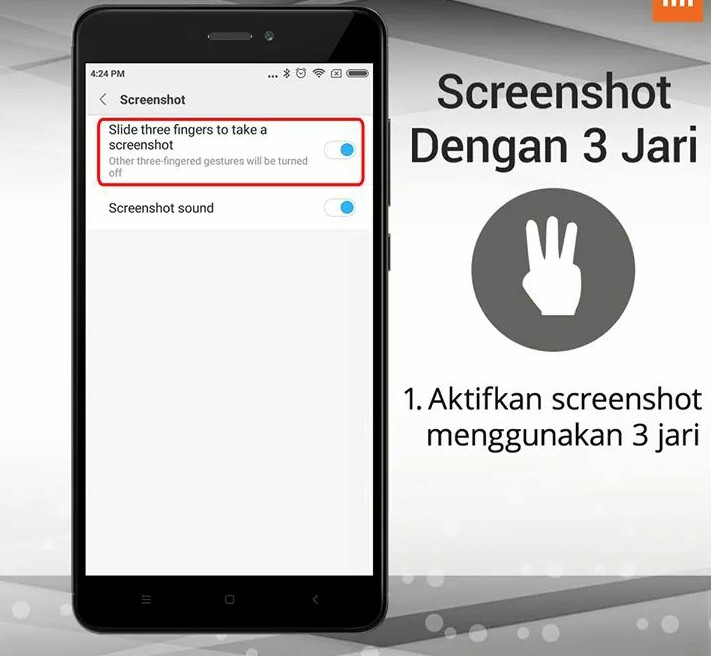
Шторка уведомлений
В шторке уведомлений также есть специальная кнопка с помощью которой можно сделать снимок экрана.
Чтобы сделать скриншот, перейдите на экран, который вы хотите захватить, затем пальцем выдвините панель уведомлений, в появившемся меню выбираем пункт «Снимок» («Screenshot»). Далее экран мигает, звук затвора и миниатюра снимка перемещается в верхнюю правую сторону экрана.
Если вы хотите перенести значок «Снимок» в верхние четыре позиции, то вам нужно открыть «Настройки», затем «Уведомления», далее «Состояние» и выбрать пункт «Переключить позиции». Теперь нужно перетащить значок скриншота вверх.
Смарт меню
Одной из фишек графического интерфейса MIUI 8 и выше стала функция Quick Ball. Это сенсорный помощник в виде прозрачного плавающего шара, который позволяет получить быстрый способ к смарт меню — пять различных функций телефона, включая скриншот.
После этого перейдите в «Выбор ярлыков». Нажмите на любой из пяти кружков на следующем экране. Функция снимка будет расположена в области «Быстрые настройки».
Функция снимка будет расположена в области «Быстрые настройки».
Как только это настроено. Чтобы сделать скриншот на Сяоми, используя этот способ, достаточно коснуться «шара», чтобы открылось смарт-меню и нажать «Снимок экрана». Далее всё, как у первых двух способов.
Как сделать длинный скриншот на Xiaomi
Здесь нет какого-либо особенно секрета, когда нам нужно сделать длинный снимок, и захватить понравившейся сайт целиком или длинную переписку, которая не влазит в видимую область.
Делаем скрин любым понравившемся способом. Как только появилась миниатюра, быстро кликаем по ней, чтобы появилось специальное окошко расширенных опций:
- Отправить,
- Изменить,
- Удалить,
- Расширенный.
Выбирая первый пункт меню, вы можете прокрутить экран и выбрать ту область, которая изначально не была захвачена. Вы можете прокрутить вручную или включить автоматическую прокрутку. Для получения длинного снимка нажимаем «Завершить».
Как сделать скриншот видео на Android
Для этого в смартфонах Xiaomi появилась новая функция «Запись экрана», которая записывает последовательность действий.
Для управления записью переходим в «Настройки» — «Дополнительно» — «Запись экрана». Здесь можно настроить все параметры будущего видео (разрешение картинки, звук, битрейт аудио и т.д.).
Как только всё будет настроено, ярлык автоматически появится на рабочем столе и останется только нажать «Старт» и включить запись видео с экрана Сяоми.
xiaomishka.ru
[РЕШЕНО] Как сделать скриншот на Xiaomi — 5 способов
Снимок экрана уже давно стал неотъемлемой функцией, встроенной абсолютно во все версии Android. Не исключение и продукция Xiaomi со своей уникальной системой MIUI, ведь принцип везде практически один. Но, несмотря на простоту, многих пользователей интересует, как сделать скриншот на Xiaomi эффективно и быстро, используя минимальное количество времени и умений.
Что такое скриншоты и зачем они нужны
Скриншот — это снимок видимой части экрана. Самое главное преимущество данного снимка – возможность надолго запечатлеть необходимые данные. Например, заинтересовала информация на определенной странице, но вы знаете, что в ближайшее время она исчезнет. Перепечатывать материал долго и проблематично. Идеальный вариант – скриншот.
Самое главное преимущество данного снимка – возможность надолго запечатлеть необходимые данные. Например, заинтересовала информация на определенной странице, но вы знаете, что в ближайшее время она исчезнет. Перепечатывать материал долго и проблематично. Идеальный вариант – скриншот.
На устройстве возникли ошибки, не работает какая-то программа, и необходима помощь специалиста? Сделать снимок высветившейся проблемы – дело нескольких минут, зато мастер будет располагать достаточными знаниями о причине неполадок и окажет нужную помощь.
Хорошим примером является Instagram. Эта социальная сеть вмещает несколько миллионов фотографий, но имеет явный недостаток – невозможность традиционным способом сохранять фото на телефон. Решение существует, и вновь это скрин.
5 способов как сделать скриншот на Xiaomi
Далее мы рассмотрим 5 самых действенных решениях, для того, чтобы сделать снимок с экрана с помощью меню MIUI.
Способ 1: Кнопка питания + качелька громкости
Простой и незатейливый вариант заключается всего лишь в использовании нескольких кнопок: одновременно зажать клавишу включения и уменьшения громкости. В течение нескольких секунд скриншот будет сделан со звуком характерного хлопка. Но здесь присутствуют минусы:
В течение нескольких секунд скриншот будет сделан со звуком характерного хлопка. Но здесь присутствуют минусы:
- Иногда проблематично одновременно кликнуть на две кнопки, в результате чего устройство может или отключиться, или просто уменьшится громкость. Нужна ловкость и проворность.
- Особенно 1 способ будет нежелателен владельцам больших смартфонов, планшетов, ведь потребуется использовать две руки и при этом постараться не уронить девайс.
Способ 2: Снимок тремя пальцами
Для этого потребуется внести небольшие изменения в «Настройках».
- Почти в самом конце перечня находим «Расширенные настройки» и пункт, говоривший сам за себя «Скриншот».
- Видим два переключателя: «Снимок тремя пальцами» и «Звук снимка».
- Выставляем необходимые галочки. Такой вид скриншота при включенной функции делается быстро и удобно: достаточно одновременно провести тремя пальцами по сенсору.
Метод срабатывает почти всегда без малейших нарушений, но не рекомендуется гаджетам с засоренной оперативной памятью, плохим реагированием экрана или слабым процессором.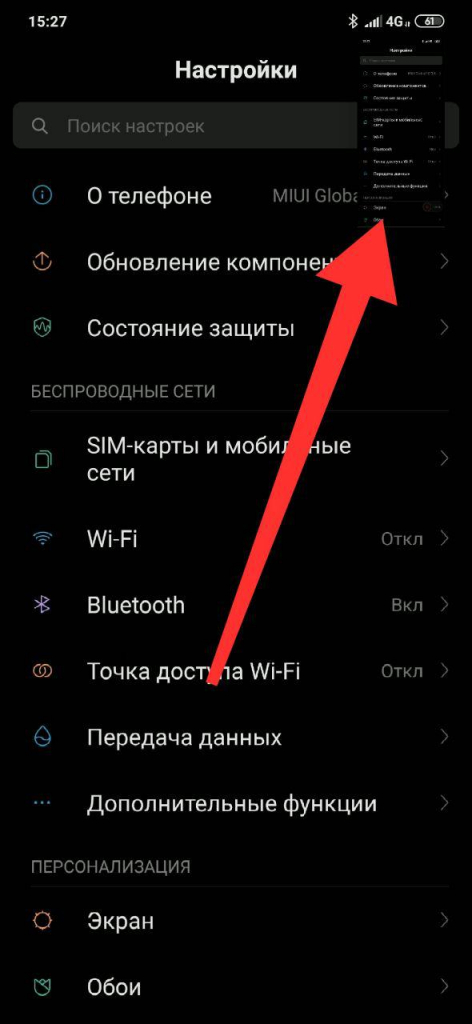
Способ 3: Кнопка Меню + качелька громкости
Он практически аналогичен первому, но более простой и удобный. Кликаем на сенсорную кнопку меню, расположенную внизу слева, и удерживаем звук уменьшения громкости. Готово! Ничего сложного, особенного, проблем возникнуть не должно.
Обращаем внимание! По умолчанию сделанные скрины сохраняются в одноименной папке, найти которую можно в «Галереи».
Способ 4: Шторка уведомлений
Тоже традиционный вариант, работает без помощи посторонних программ, но доступный только на трех версиях MIUI: седьмой, восьмой, девятой. Плавным движением сверху вниз открываем шторку уведомлений и находим окошко «Screenshot». Достаточно одного клика, чтобы съемка прошла успешно. Захватывается не само высветившееся меню, а экран, расположенный под ним.
Примечание: ярлык можно вынести прямиком на рабочий стол, поскольку он представляет собой обычный виджет.
Способ 5: Quick Ball
Здесь понадобится специальное мини-приложение. Если установлен сенсорный помощник Quick Ball, пользуемся им. Проделываем небольшую операцию: «Настройки» – «Расширенные настройки» – «Quick Ball» – «Включить». Теперь на главном экране доступен прозрачный круг, кликнув на который получаем дополнительные функции. Среди них находим значок с ножницами. Это и есть опция, с помощью которой сделаем снимок.
Если установлен сенсорный помощник Quick Ball, пользуемся им. Проделываем небольшую операцию: «Настройки» – «Расширенные настройки» – «Quick Ball» – «Включить». Теперь на главном экране доступен прозрачный круг, кликнув на который получаем дополнительные функции. Среди них находим значок с ножницами. Это и есть опция, с помощью которой сделаем снимок.
Мы рассмотрели стандартные 5 способов, которые помогают качественно и удобно делать скриншоты. Но существуют ли отличия на различных версиях телефонов Xiaomi? Для ответа на данный вопрос плавно перемещается к следующему пункту.
Xiaomi MI5, Redmi 4x и другие модели
Да, суть одинакова абсолютно на всех смартфонах, выпускаемых компанией Сяоми. Отличия могут возникать, если у вас установлена операционная система не Android (делаем бэкап, и ставим авторскую прошивку), совсем другой нестандартный лаунчер или имеются заметные неполадки в работе устройства. В зависимости от версии модели, могут присутствовать не все 5 способов, описанных выше. Но хотя бы 2, 3 должны быть в любом случае.
Но хотя бы 2, 3 должны быть в любом случае.
Как сделать длинный скриншот на Xiaomi
Почти каждый человек знает о возможности запечатлеть видимую область экрана. Но на Xiaomi доступен еще и длинный снимок. Это фото всей страницы. Для начала нужно сделать стандартный, то есть ограниченный в размерах. Лучше всего использовать 1 способ или 2. Как только слышим щелчок, оповещающий об успешном сделанном снимке, кликаем на показавшуюся миниатюру в самом верху экрана. Кликаем быстро, поскольку через пару секунд она исчезает.
Пример длинного скриншота вы сможете увидеть на нашем видео, а также как он делается и сохраняется.
Далее открывается окно с опциями: «Расширенный», «Отправить», «Изменить», «Удалить» (порядок может меняться). Жмем на «Расширенный», и изображение постепенно начинает опускаться вниз. Появляется та область, которая изначально не была захвачена при обычном снимке. Можно прокрутить самому более быстро, или же включить автоматическую прокрутку. По завершению процесса в самом низу жмем на «Завершено».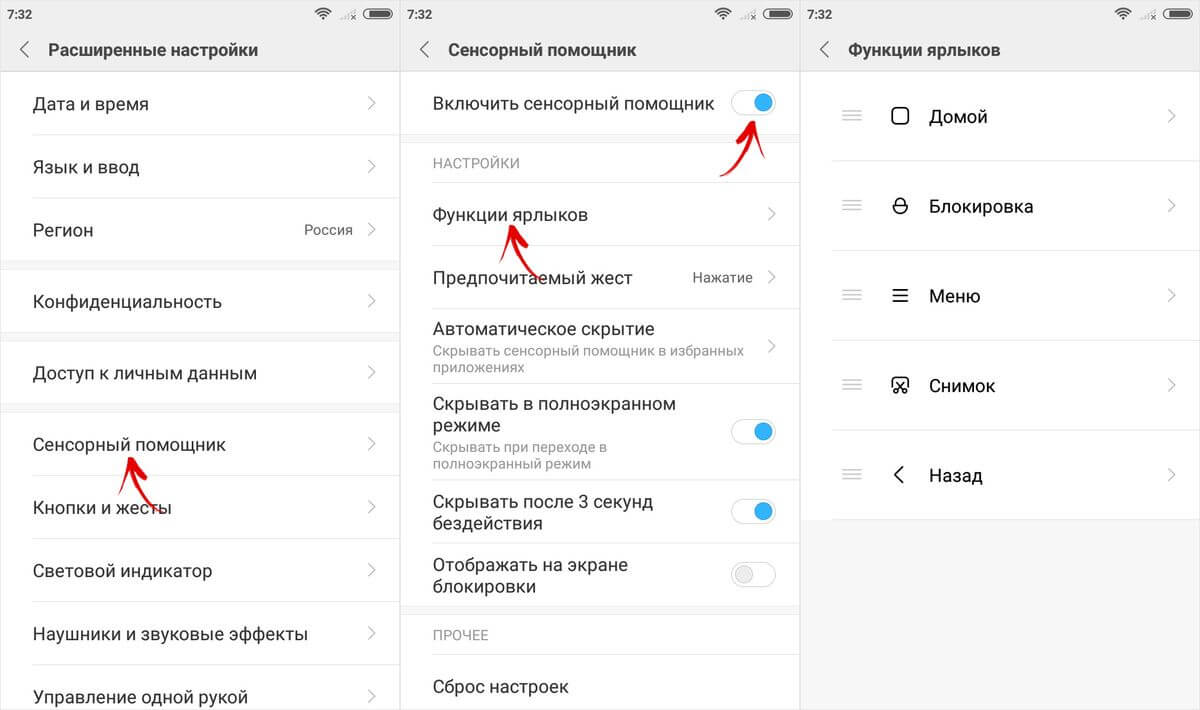
- Лучше всего функция работает при прокрутке вниз. Если нужно захватить верхнюю область, возможны сбои.
- Не во всех браузерах длинный скриншот снимается без неполадок. Chrome часто выдает некорректную работу. Поэтому рекомендуем использовать встроенный браузер, Opera либо Mozilla Firefox, разработанные специально для смартфонов.
Как сделать скриншот видео на Android
Воспользуемся функцией «Запись экрана». Это тоже является своеобразным снимком. Переходим в «Настройки», внизу «Дополнительно», и, соответственно, «Запись экрана». После нас просят настроить дополнительные показатели съемки, такие как разрешение, частота звука и т. д. Как только все выставлено, ярлык автоматически попадает на рабочий стол, откуда мы его и запускаем, кликая на «Старт».
Видео инструкция
Частые вопросы и ответы на них
Можно ли сделать скриншот, если открыто какое-то приложение, игра?
Да, разницы нет. Процесс аналогичен.
Частые скриншоты негативно сказываются на работе устройства?
Если снимки занимают слишком большое количество свободного места – тогда да, в остальных случаях – нет.
Существуют программы для создания скринов?
Да, подобные программы достаточно легко найти в Google Play. Но не все работают корректно.
При съемке постоянно зависает экран, помогает только перезагрузка.
Попробуйте удалить ненужную информацию и освободить встроенную память.
Ни один из рекомендованных способов не делает скриншот. Телефон просто отключается.
Для устранения подобной ошибки рекомендуем обратиться в сервисный центр, или более подробно писать проблему в наших комментариях.
Создание скриншотов довольно простая процедура, не требующая особых знаний в технологиях, высоких умений и большого количества свободного времени.
Единственное требование – внимательность, аккуратность и четкое следование вышеприведенным инструкциям. А при возникновении неполадок и некорректной работы девайса в ходе создания снимков нужно как можно быстрее обратиться к мастеру, иначе возможен полный выход операционной системы из строя. Или вы всегда можете задать вопрос в комментариях.
Если вы нашли ошибку, пожалуйста, выделите фрагмент текста и нажмите Ctrl+Enter.
mi-faq.ru
Как сделать скриншот на Xiaomi Mi A1 — подробная инструкция
Так как смартфон Xiaomi Mi A1 работает не на MIUI, а на стоковом андроиде, то обычному пользователю могут оказаться непонятными привычные действия. Например, сделать скриншот на Mi A1 не получится, если делать его также как в графическом интерфейсе Xiaomi.
Как сделать снимок экрана на Xiaomi Mi A1
Поэтому, если вы привыкли делать снимок экрана (screenshot) через соответствующей пункт меню в шторке, то теперь мы вас научим как сделать скриншот на Xiaomi Mi A1. Инструкция простая и освоить её смогут даже неопытные пользователи Сяоми.
Руководство как сделать снимок экрана на Сяоми для других моделей телефонов, в том числе линеек Redmi и Mi Mix.
При помощи 2-х кнопок
В нашем случае все кнопки находятся на правой боковой панели устройства.
Шаг 1.
Выберите страницу на основе которой вы хотите сделать скриншот, например какой-нибудь веб-сайт. Или вы хотите поделиться с другом снимком экрана, или отправить скриншот переписки в Вайбер или Телеграм. Тут нет никаких ограничений, так как вы делаете снимок экрана полностью.
Шаг 2.
Необходимо одновременно зажать две кнопки: громкость вниз (volume down) и кнопку включения питания (power button) смартфона на 1-2 секунды.
Если у вас не получилось сделать скриншот с первого раза, попробуйте такую технику — нажимаем кнопки одновременно, не резко и не сильно на них надавливая.
Шаг 3.
Вы услышите звук затвора и увидите анимацию на экране. Снимок экрана готов. Изображение можно найти в «Галереи», на внутреннем диске в папке DCIM или нажав на иконку в панели уведомлений.
При помощи одной кнопки
Чтобы сделать снимок экрана, используя только одну кнопку, нам понадобиться установить дополнительное приложение.
Например, Button Mapper — это приложение, которое позволяет устанавливать пользовательские действия на основные кнопки: регулировка громкости, вперёд, назад, домой.
В приложении Button Mapper есть готовый сценарий «Screenshot».
Необходимо назначить действие по захвату экрана на удобную для вас кнопку и наслаждаться быстрым результатом.
Поздравляем, теперь вы умеете делать красивые скриншоты экрана на Сяоми Ми А1.
Как отправить скриншот на Mi A1?
Чтобы поделиться полученным результатом с друзьями, в группе ВК или Mi сообществе, существует несколько простых решений.
Отодвигаем шторку уведомлений и открываем иконку «Screenshot». Далее вы увидите кнопку «Отправить» (sent).
Нажав на неё, система Android предложит вам список доступных действий (зависит от установленных приложений):
- Загрузить в Гугл Фото;
- Добавить в Dropbox;
- Поделиться через Дропбокс;
- Вставить в сообщение;
- Поделиться с помощью Total Commander;
- Синхронизировать с SHAREit;
- Поделиться Вконтакте;
- Добавить на Гугл карты;
- Добавить во вложение в письме через Gmail;
- Сохранить на Гугл диске;
- Отправить через Bluetooth;
- Разместить в Инстаграм.
Например, если вы хотите поделиться снимком экрана Вконтакте, то вы можете добавить изображение в альбом, отправить в сообщение или отправить прямо на стену группы Rumicomrussia.
xiaomishka.ru
Как сделать скриншот на Xiaomi (MIUI)?
Вячеслав Гришанков 23.09.2017 0
Рассказываем о простых и всем доступных способах сделать скриншот на устройствах Xiaomi.
На сайте есть отдельная статья, в которой мы рассказывали, как сделать скриншот на Android-смартфонах. В случае с Xiaomi и MIUI есть несколько способов создать снимок экрана.
Громкость вниз (уменьшение) + кнопка питания
Самый простой и универсальный способ — зажать на пру секунд кнопку уменьшения громкости и кнопку питания. Во многих моделях Xiaomi они расположены на правой боковой грани.
Клавиша меню + громкость вниз
Вторая комбинация клавиш — та же кнопка уменьшения громкости и кнопка меню. Последняя в большинстве случаев расположена под экраном слева (в виде трех вертикальных полосы, «гамбургер»).
Строка состояния (шторка уведомлений)
Этот способ также простой и доступный — он даже не требует зажимать какие-то физические кнопки. Достаточно вызвать строку состояния (свайп сверху экрана вниз) и найти здесь иконку «Скриншот» (Screenshot). Как известно, шторка уведомлений вызывается в любом приложении, поэтому сделать снимок можно в любом приложении.
Сенсорный помощник
Это самый нетривиальный способ сделать снимок экрана на Xiaomi (MIUI). Зайдите в Настройки — Дополнительно — Сенсорный помощник. Когда вы активируете этот режим, на экране появится круглый значок. Нажмите на него и выберите иконку скриншота (сделать скриншот самого сенсорного помощника невозможно).
(1 оценок, среднее: 5,00 из 5) Загрузка…
androidlime.ru
Как сделать снимок экрана на Xiaomi Redmi Note 4X
Как сделать снимок экрана на Xiaomi Redmi Note 4XБесплатные обои для смартфонов для iPhone и Android
Вы также можете использовать приложение Screenshot Sharer, чтобы делать снимки экрана и делиться ими, просто нажав и удерживая кнопку «Домой». Мы рекомендуем это. Поскольку Xiaomi Redmi Note 4X является устройством Android, вы можете легко щелкнуть снимок экрана, используя следующий метод * Общий метод для устройств Android
- Нажмите и удерживайте кнопку питания и кнопку уменьшения громкости (на некоторые устройства с физическими клавишами (кнопка главного экрана и кнопка питания) примерно на 2-4 секунды, чтобы сделать снимок экрана.
- Когда вы услышите звук камеры или заметите, что снимок экрана сделан, отпустите кнопки.
- Ваш снимок экрана будет сохранен в приложении «Галерея» в папке «Снимки экрана».
* Альтернативный метод (работает на многих устройствах) *
- Нажмите и удерживайте кнопку питания от 2 до 4 секунд
- Выберите вариант сделать снимок экрана, если он появится
* У вас не работало? Попробуйте этот метод: (Для HTC и некоторых других производителей) *
- Нажмите и удерживайте кнопку питания в течение 1 секунды
- Не отпуская кнопку питания, нажмите и удерживайте кнопку уменьшения громкости обе по 2 секунды.
- Надеюсь, ваш снимок экрана будет сделан.:)
В большинстве случаев вы должны увидеть уведомление о том, что ваш снимок экрана был сделан. Вы также можете поделиться им прямо оттуда.
Снимки экрана сохраняются в папке Снимки экрана и могут появиться в Галерее вашего телефона.
Скачать бесплатные рингтоны для Xiaomi Redmi Note 4X
Все популярные обоиОписание устройства: Смартфон Xiaomi Redmi Note 4X Android. Анонсирован в феврале 2017 года. Имеет 5,5-дюймовый ЖК-дисплей IPS, чипсет Snapdragon 625, основную камеру 13 МП, фронтальную камеру 5 МП, аккумулятор 4100 мАч, 64 ГБ памяти, 4 ГБ оперативной памяти.
Обои для других устройствXiaomi Mi 5c, Xiaomi Mi 6, Xiaomi Mi Max 2, Xiaomi Mi Mix 2, Xiaomi Redmi 5 Plus, Wiko Fever 4G, Wiko Fever SE, Wiko U Feel Prime, Wiko WIM Lite, Wiko WIM , Vodafone Smart ultra 7, Vodafone Smart V8, vivo X5Max Platinum Edition, vivo X6Plus, vivo X6, vivo X6S, vivo X6S Plus, vivo X7, vivo X7 Plus, vivo X9,
Как сделать снимок экрана на Xiaomi Redmi 4X
В наше время наши сотовые телефоны имеют такие практические характеристики, как возможность сделать снимок экрана .Наряду с размером экрана дисплея 5 ″ и разрешением 720 x 1280 пикселей, Xiaomi Redmi 4X от Xiaomi гарантирует получение высококачественных изображений лучшей ситуации в вашей жизни.
Для скриншота известных приложений, таких как WhatsApp, Wechat, Discord,… или для одного электронного письма, очень просто сделать снимок экрана на вашем Xiaomi Redmi 4X , работающем с Android 7.0 Nougat. Фактически, у вас есть выбор из двух основных техник. Первый использует обычные активы вашего Xiaomi Redmi 4X.Второе решение заставит вас использовать сторонние приложения, которым вы доверяете, чтобы сделать снимок экрана на вашем Xiaomi Redmi 4X. Давайте попробуем первый метод
Как вы можете вручную создать снимок экрана вашего Xiaomi Redmi 4X
- Перейдите на экран, который вы хотите записать.
- Удерживайте одновременно кнопки питания и уменьшения громкости
- Xiaomi Redmi 4X легко сделал снимок экрана вашего дисплея
Однако, если на вашем Xiaomi Redmi 4X нет кнопки «Домой», используйте следующий метод:
- Удерживайте одновременно кнопки питания и возврата на главный экран
- Xiaomi Redmi 4X легко сделал отличный снимок экрана, который можно показать по электронной почте или в SnapChat.
- Удерживайте кнопку питания Xiaomi Redmi 4X, пока не увидите всплывающее меню слева от дисплея или
- Оцените дисплей, который вы хотите снимать, проведите пальцем вниз по панели уведомлений, чтобы увидеть экран под ним.
- Tick Скриншот и вуаля!
- Проверьте свою фотогалерею (изображения)
- У вас есть папка с именем Снимок экрана
Как сделать снимок экрана вашего Xiaomi Redmi 4X с помощью сторонних приложений
В случае, если вы решите делать скриншоты с помощью сторонних приложений на своем Xiaomi Redmi 4X, вы можете! Мы выбрали для вас несколько очень хороших приложений, которые вы можете установить. Вам не обязательно быть root или какими-то теневыми уловками. Добавьте эти приложения на свой Xiaomi Redmi 4X и делайте скриншоты!
Бонус: в случае, если вы можете обновить свой Xiaomi Redmi 4X до Android 9 (Android Pie) , процесс создания снимка экрана на вашем Xiaomi Redmi 4X стал намного более простым.Google решил упростить операцию следующим образом:
Теперь снимок экрана, сделанный с помощью Xiaomi Redmi 4X, сохраняется в отдельной папке.
После этого можно легко поделиться снимками экрана, сделанными на вашем Xiaomi Redmi 4X.
Дополнительные ресурсы для марки
Xiaomi и Xiaomi Redmi 4X моделиИсточник: Скриншот Google
Источник: Instruções em Português
Как сделать скриншот в Xiaomi Redmi 4X
Как сделать снимок экрана или сделать снимок в Redmi 4X
Важной функциональностью сегодня в мобильном телефоне или планшете является возможность делать снимки экрана, то есть записывать изображение, которое появляется на экране в данный момент на вашем Xiaomi Redmi 4X.
Существуют приложения, которые могут выполнять эту функцию, но, к счастью, вам не нужно устанавливать какое-либо дополнительное приложение, поскольку оно включено в MIUI V8 (Android 6.0.1 Marshmallow), MIUI V8.2 (Android 7.1.1 Nougat), Операционная система MIUI V10.
Когда вы делаете снимок экрана, вы можете отправить этот разговор в WhatsApp, Tinder, историю Instagram, фото или видеокадр Facebook в память вашего устройства Xiaomi.
Напротив, если вы хотите записать видео того, что отображается на экране вашего Xiaomi Redmi 4X, например, чтобы записать видеозвонок, историю, веб-страницу или фрагмент интернет-видео, вы можете следить за следующий урок: Запись экрана с Xiaomi Redmi 4X
Первый метод:
Если вы хотите сделать снимок экрана на своем Xiaomi Redmi 4X, вам нужно выполнить следующие простые шаги:
Расчетное время: 2 минуты.
1- Первый шаг: Сначала мы переходим к экрану, на котором вы хотите сделать снимок экрана вашего Xiaomi Redmi 4X, будь то веб-страница, чат или приложение.
2- Второй шаг:
На вашем Xiaomi Redmi 4X одновременно нажмите клавишу питания и клавишу уменьшения громкости. Если вы хотите записать видео, процедура такая же, но нажатие клавиши питания и клавиши увеличения громкости.
3- Третий шаг: Захваченное изображение автоматически сохраняется в галерее вашего мобильного / сотового телефона Xiaomi Redmi 4X.
4- Четвертый шаг: Нажмите на снимок , который вы только что сделали на своем Redmi 4X, и вы сможете отредактировать его, обрезать или отправить своим контактам или через предпочтительную социальную сеть.
Второй способ сделать снимок экрана в Redmi 4X:
1- Перейдите на экран, на котором вы хотите сделать снимок экрана в вашем Xiaomi.
2- Откройте панель уведомлений и выберите «Захват».
3- Захваченное изображение автоматически сохраняется в галерее вашего телефона или планшета Xiaomi.
Об устройстве:
Он имеет процессор 4x 1,4 ГГц ARM Cortex-A53, 4x 1,1 ГГц ARM Cortex-A53, оперативную память LPDDR3 и внутреннюю память 16 ГБ (гигабайты), 32 ГБ (гигабайты), 64 ГБ (гигабайты).
Xiaomi Redmi 4X идет с завода с операционной системой MIUI V8 (Android 6.0.1 Marshmallow), MIUI V8.2 (Android 7.1.1 Nougat), MIUI V10
Пригодилось?
Как сделать снимок экрана на Xiaomi Redmi 4X
Как сделать снимок экрана на вашем Xiaomi Redmi 4X
Если вы хотите сохранить веб-сайт, изображение или другую информацию, которая появляется на вашем экране в виде изображения, вы можете сделать скриншот вашего Xiaomi Redmi 4X .
Это совсем несложно.
Далее мы шаг за шагом объясним, как сделать снимок экрана на вашем Xiaomi Redmi 4X.
Как сделать снимок экрана
В зависимости от модели вашего смартфона шаги для создания снимка экрана могут немного отличаться.
Вот почему мы покажем вам несколько способов сделать снимок экрана на Xiaomi Redmi 4X.
- Метод 1:
Чтобы сделать снимок экрана, одновременно нажмите кнопку меню и кнопку запуска.
Удерживайте обе кнопки нажатыми в течение двух или трех секунд, пока дисплей не замигает на короткое время. Теперь вы можете найти снимок экрана в отдельной папке в галерее вашего Xiaomi Redmi 4X.
- Метод 2:
Другой способ — одновременно нажать кнопку «Домой» и кнопку регулировки громкости «минус» на смартфоне.
Как только делается снимок экрана (или снимок экрана), экран на короткое время мигает, как это было при первом способе.
- Метод 3:
На некоторых моделях можно даже сделать снимок экрана, проведя пальцем по экрану от одного края к другому.
Как сделать расширенный снимок экрана
В более новых моделях вы даже можете сделать расширенный снимок экрана, то есть снимок экрана, который выходит за пределы размера экрана вашего смартфона.
Итак, если вы хотите, например, сделать снимок экрана веб-сайта, вы можете просто пролистать его вместо того, чтобы делать несколько снимков экрана. Обратите внимание, что это работает только в том случае, если страницу, открытую на вашем Xiaomi Redmi 4X, можно прокручивать.
Сообщаем вам, что процедура создания снимка экрана может отличаться от модели к модели.
Далее мы покажем вам два способа сделать расширенный снимок экрана на вашем Xiaomi Redmi 4X.
Метод 1:
- Начните с открытия приложения с функцией прокрутки, например Интернет-браузера.
- Зажать одновременно кнопку включения и кнопку уменьшения громкости.
- Удерживайте обе кнопки нажатыми, пока Xiaomi Redmi 4X не сделает снимок экрана.
- Вы увидите сообщение с несколькими вариантами, выберите «Scroll Shot».
- Теперь вы можете сделать снимок экрана страницы внизу раздела.
Метод 2:
С помощью этого метода вы даже можете сделать снимок экрана всего веб-сайта, включая все то, что вы не видите на самом экране, несмотря на прокрутку.
- Сделайте снимок экрана и выберите вариант ниже.
- Теперь ваш смартфон будет увеличивать ваш снимок экрана до тех пор, пока вы не коснетесь экрана.
Если конфигурация на вашем Xiaomi Redmi 4X немного отличается
Возможно, вы выбрали установку собственной ОС на Xiaomi Redmi 4X, или вы можете использовать неизвестную версию Xiaomi Redmi 4X.
Вот основные моменты, чтобы сделать снимок экрана:
На мобильных устройствах, не имеющих аппаратной клавиатуры, снимки экрана обычно можно сделать, нажав комбинацию клавиш и / или экранную кнопку.
Специальные функции под Android, которые могут быть на вашем Xiaomi Redmi 4X
Для устройств, у которых есть кнопка «Домой» и кнопка питания, снимок экрана обычно создается путем одновременного нажатия и удерживания этих кнопок. Для устройств, у которых нет кнопки «Домой», при нажатии и удерживании кнопки питания на экране отображается кнопка для создания снимка экрана.
Специальные функции в Microsoft Windows, если вы установили его на Xiaomi Redmi 4X
Для планшетных ПК с Windows 8 снимок экрана можно запустить, удерживая кнопку Windows (под экраном) и клавишу уменьшения громкости.На телефонах Windows Phone 8 нажмите и удерживайте кнопку Windows и клавишу питания.
Начиная с Windows Phone 8.1, снимок экрана запускается при удерживании клавиши питания и клавиши увеличения громкости.
Затем у вас есть возможность обрезать, отправить, распечатать или отредактировать снимок экрана с вашего Xiaomi Redmi 4X.
Мы надеемся, что смогли показать вам способ сделать снимок экрана на вашем Xiaomi Redmi 4X .
Вам нужно больше? Наша команда профессионалов и энтузиастов может вам помочь.
Как сделать снимок экрана Xiaomi Redmi 4X
Как сделать снимок экрана на Xiaomi Redmi 4X
Создание снимка экрана на вашем Xiaomi Redmi 4X может быть чрезвычайно полезным для сохранения рисунка, организации ваших последних заметок на изображении или для многих другое использование.
Мы рассмотрим локальную технику для фреймворка Android, на этом этапе возможные подходы к созданию снимка экрана с использованием макета производителя. Наконец, мы поговорим о конкретных приложениях для захвата экрана или «захвата экрана», которые часто ищут в Play Store.
Мы закончим на том, как лучше всего открыть для себя ваши скриншоты в памяти Xiaomi Redmi 4X.
- Нажмите и удерживайте Home + Power.
- Дважды нажмите «Домой».
- Нажмите и удерживайте нажатой клавишу «Вниз + питание».
Снимки экрана на Xiaomi Redmi 4X можно сделать, в зависимости от модели, путем сжатия громкости вниз + питания, и через короткое время они сохранятся в папке «Снимок экрана» на главном экране Xiaomi Redmi 4X.
С помощью некоторых конкретных гаджетов использование Android, вероятно, также изменило способ съемки на вашем Xiaomi Redmi 4X.Однако сочетание захватов и возможностей каждого виджета может варьироваться в зависимости от виджета.
Кроме того, когда ваше устройство связано с USB-OTG, при затягивании экрана захвата снимается снимок экрана.
Не существует немедленного метода автоматического создания снимков экрана в приложениях, не являющихся фреймворками.
Однако на большинстве смартфонов, включая Xiaomi Redmi 4X, приложения могут использовать снимки экрана устройства без специального разрешения. Будьте осторожны со своими данными!
Сохранение экрана при воспроизведении фильма на вашем Xiaomi Redmi 4X
Возможности записи некоторых программ для создания снимков экрана — это быстрый способ сделать снимок, но соответствующие файлы резервных копий часто имеют большой размер и не очень удобны для использования на вашем Xiaomi Redmi 4X.
Типичная проблема с видеохроникой на Xiaomi Redmi 4X заключается в том, что действие может быть нечетким, а не простым из-за низкой частоты обновления.
Несмотря на то, что стандартные ПК становятся все более быстрыми, они еще не достаточно быстры, чтобы читать записи и записывать их на высоких предельных частотах, то есть 30 строк в секунду. Как правило, высокие частоты обновления на Xiaomi Redmi 4X не требуются. Обычно это не проблема, если вы захватываете видео только в течение короткого периода времени, что требует гораздо меньшей вычислительной мощности, чем воспроизведение видео, и очень вероятно захватить 30 экранов в секунду.Это зависит от определения рабочей области, подготовки элементов, необходимых для ввода запроса, и многих различных элементов.
Сделайте снимок экрана на своем Xiaomi Redmi 4X через внешнее приложение
Многие приложения, доступные в Play Store на вашем Xiaomi Redmi 4X, могут делать снимки экрана.
Например, вы можете загрузить приложения «Простой снимок экрана» или «Супер снимок экрана» на свой Xiaomi Redmi 4X, чтобы делать снимки экрана.
Просмотрите комментарии клиентов, чтобы получить представление о каждом из приложений, доступных для загрузки.Вы можете настроить их для сохранения снимков экрана в памяти Xiaomi Redmi 4X или на SD-карте, если она у вас есть.
Мы не детализируем здесь использование каждого приложения.
Наконец: как найти свои снимки экрана в памяти Xiaomi Redmi 4X
После того, как вы сделали снимок экрана на своем Xiaomi Redmi 4X, его может быть трудно обнаружить. Вы увидите, что это очень просто, когда вы знаете подход. В меню «Экспозиция», доступном на основном экране телефона, у вас должен быть конверт со скриншотами.
Ничего более принципиального не найти: последний дубль выставляется перед записью. Оттуда вы можете удалять, предлагать или отображать свои скриншоты по своему усмотрению. Мы уверены, что это упражнение помогло вам сделать скриншотов на вашем Xiaomi Redmi 4X .
Более полное описание: скриншот на Xiaomi Redmi 4X
Блокировка скриншотов была добавлена в Android как 4.0 (Ice Cream Sandwich). В более устоявшихся визуализациях некоторые приложения сохраняют снимок экрана с помощью одного из следующих решений, перечисленных в этой статье.
Вы просматриваете страницу за страницей на своем Xiaomi Redmi 4X и внезапно сталкиваетесь со страницей или изображением, которые вам нужно сохранить, но вы не можете это сделать. Итак, мы нашли ответ на ваш вопрос: сделайте скриншот на Xiaomi Redmi 4X , также называемый «скриншотом». «Захват» стал чрезвычайно практичным действием, когда вы забираете мобильный телефон, планшет или ПК.
Сделать снимок экрана с помощью внешних приложений
По какой-то причине вы, вероятно, не сможете сделать снимок экрана, используя техническую трассировку из предыдущего отрывка.
В итоге у нас есть ответ на ваши вопросы: скачайте приложение , чтобы делать скриншоты на Xiaomi Redmi 4X . Сначала подключитесь к интернет-магазину «Play Store» вашего Xiaomi Redmi 4X и выполните сортировку в строке поиска «Снимок экрана». Среди всех результатов вы найдете множество вариантов использования для удовлетворения ваших желаний.
Внимательно прочтите примечания и опросы клиентов, чтобы принять наилучшее решение.
Внимание! Предупреждение! Среди каждого из этих результатов вы найдете бесплатные и платные приложения.
В этом смысле подумайте, стоит ли покупать приложение.
Наша команда экспертов находится здесь для вас, заполнив контактную форму, для получения дополнительной информации.
Как сделать снимок экрана на Xiaomi Redmi 4X?
Сделать снимок экрана на Xiaomi Redmi 4X очень просто. Вот несколько приемов, которые вы можете применить, чтобы сделать снимок экрана на вашем Xiaomi Redmi 4X.
Есть некоторые важные задачи или наши действия, которые необходимо ежедневно записывать на наши телефоны.Нам нужны скриншоты, чтобы запомнить некоторую полезную информацию, такую как запись номеров IMEI.
О Xiaomi
Xiaomi — частная компания, которая проектирует, разрабатывает и продает смартфоны, ОС на базе Android и другую бытовую электронику. Xiaomi также производит фитнес-трекеры, телевизоры, очистители воздуха и планшеты.
Подробнее
Как сделать снимок экрана на Xiaomi Redmi 4X?
В каждом телефоне есть комбинация клавиш, с помощью которой можно делать снимки экрана в телефоне.Чтобы делать снимки экрана вручную на вашем Xiaomi Redmi 4X, используйте этот метод, представленный ниже.
Способ 1. Использование комбинации клавиш1. Сначала нажмите и удерживайте кнопку питания и уменьшения громкости в течение нескольких секунд.
Нажмите эти кнопки одновременно, пока не появится звук срабатывания затвора камеры или анимация захвата. После того, как снимок экрана был сделан, будет показан предварительный просмотр для выполнения дополнительных функций, таких как создание скриншота с прокруткой, редактирование снятого изображения или отправка его.
Ваш экран будет снят и сохранен в галерее телефона.
Метод 2: снимок экрана с помощью панели уведомлений
- Сначала проведите пальцем вниз от верхнего края дисплея, чтобы открыть меню быстрых настроек на панели уведомлений.
- Нажмите на значок снимка экрана.
- Предварительный просмотр вашего снимка экрана появится в верхнем углу экрана на несколько секунд.
- После нажатия на этот значок предварительного просмотра вы можете получить некоторые дополнительные функции, такие как создание скриншота с прокруткой, редактирование захваченного изображения или его отправка.
Метод 3: снимок экрана с помощью жестов
В вашем Xiaomi Redmi 4X есть жесты смахивания пальцами, которые можно использовать для создания снимков экрана на телефоне. Чтобы включить эту функцию, перейдите в Настройки -> Ярлыки кнопок и жестов -> Сделайте снимок экрана . Жест смахивания тремя пальцами (смахивание вниз от верхнего края дисплея) включен по умолчанию.
Все три метода сделать снимок экрана на телефоне приведены выше, теперь вам нужно решить, какой из них лучше всего подходит для вас.
Поиск сохраненных снимков экрана
Снимки экрана сохраняются в вашей галерее. Вы можете найти сохраненные скриншоты, перейдя в Приложения> Галерея> Снимок экрана .
Сохранить снимок экрана очень просто, но это может немного сбить с толку новичков, поскольку иногда комбинация клавиш не работает. Другие проблемы могут быть связаны с отпусканием кнопки до сохранения снимка экрана и неработающими комбинациями клавиш. Если вы не можете сделать снимок экрана с помощью методов, представленных выше, у вас всегда есть некоторые варианты, указанные ниже.
Использование Google Assistant для создания снимка экрана
Если описанные выше методы не работают или вы не хотите использовать свою руку, используйте Google Assistant. Это программное обеспечение может многое делать по вашим инструкциям, в том числе делать снимки экрана. Вам просто нужно сказать «Окей, Google, сделай снимок экрана», и изображение или снимок будут сохранены в папке «Снимки экрана».
Использование приложений для сохранения экрана
Всегда есть приложения, которые могут выполнить вашу работу, если описанные выше методы вам неудобны.У смартфонов есть несколько способов сделать снимок экрана, и если описанные выше методы не работают, вы можете использовать одно из этих приложений. Независимо от того, на каком устройстве Android вы используете эти сторонние приложения для захвата экрана на своем устройстве. Эти два приложения являются лучшими из доступных для захвата экрана в игровом магазине.
1. AZ Screen Recorder
AZ Screen Recorder находится в верхней части списка, так как это лучшее приложение для создания снимков экрана, доступное в Play Store. Приложение может помочь вам сделать снимок экрана, записать экран, редактировать сохраненные видео и т. Д.
2. Firefox ScreenshotGo Beta
Firefox ScreenshotGo Beta находится на начальной стадии, но благодаря своим отличительным характеристикам он лучше всех конкурентов. Он предоставляет плавающую кнопку на вашем экране, просто нажав эту кнопку, можно сделать снимок экрана и сохранить на вашем устройстве. Другие функции включают сканирование текста со снимков экрана и копирование и вставку их в документы.
Читайте также:
Как сделать снимок экрана и длинный снимок экрана в MIUI 9 на Redmi Note 4, Redmi 4 и Redmi 5A
Xiaomi добилась впечатляющего успеха со своими Redmi Note 4, Redmi 5A и Redmi 4 в Индии.Под управлением MIUI 9 эти телефоны предлагают множество функций по своей цене. А учитывая их популярность, они обязательно станут первым смартфоном у многих покупателей на развивающихся рынках, таких как Индия и Китай.
Этим новым владельцам смартфонов, вероятно, будет сложно понять основные функции MIUI 9. Это означает, что даже такая простая задача, как создание снимка экрана, будет для них проблемой. Если вы являетесь одним из таких новых владельцев Redmi Note 4, Redmi 4, Redmi 5A, не волнуйтесь, мы позаботимся о вас. Ниже мы упомянули все возможные способы сделать снимок экрана на MIUI 9.
Как сделать снимок экрана в MIUI 9 на Redmi 4, Redmi Note 4 и Redmi 5AМетод 1: Нажмите и удерживайте кнопку уменьшения громкости + кнопку питания на телефоне Redmi. Через секунду должен быть автоматически сделан снимок экрана, и будет отображаться его небольшой предварительный просмотр.
Вы можете нажать на этот предварительный просмотр, чтобы быстро отредактировать снимок экрана или поделиться им с друзьями.
Метод 2: Вы также можете быстро сделать снимок экрана в MIUI 9 с помощью жеста смахивания вниз тремя пальцами.На любом экране просто проведите пальцами вниз по дисплею, и автоматически будет сделан снимок экрана.
Метод 3: Еще более простой способ сделать снимок экрана в MIUI 9 — использовать плитку Снимок экрана в быстрых настройках.



 Новый мощный процессор Qualcomm Snapdragon 435 (против 430), меньший вес (147г против 154г) и меньше габариты (139,2×70×8,7 мм против 141,3 х 69,6 х 8,9 мм)
Новый мощный процессор Qualcomm Snapdragon 435 (против 430), меньший вес (147г против 154г) и меньше габариты (139,2×70×8,7 мм против 141,3 х 69,6 х 8,9 мм)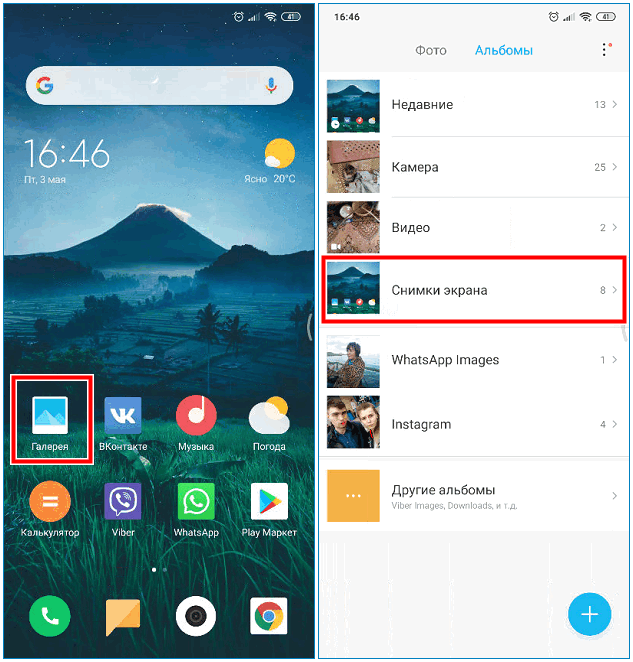 Нужно сделать снимок экрана, ведь многие сервисы обновляют свои страницы по нескольку раз в день или вовсе удаляют их, а содержание отдельных страниц является динамическим, то есть не появляется при следующей загрузке странички. Единственно правильным выходом будет скриншот.
Нужно сделать снимок экрана, ведь многие сервисы обновляют свои страницы по нескольку раз в день или вовсе удаляют их, а содержание отдельных страниц является динамическим, то есть не появляется при следующей загрузке странички. Единственно правильным выходом будет скриншот. Наименования функций могут отображаться как на английском, так и на русском языках. Но в любом случае снимок экрана выполняется кнопкой с изображением ножниц.
Наименования функций могут отображаться как на английском, так и на русском языках. Но в любом случае снимок экрана выполняется кнопкой с изображением ножниц. Из-за регулярных нажатий клавиши «Громкость -» некоторые телефоны, например, модель note 3 Pro, активируют режим «Без звука». В результате сверху скрина выскакивает уведомление «Mute», что нарушает внешность картинки.
Из-за регулярных нажатий клавиши «Громкость -» некоторые телефоны, например, модель note 3 Pro, активируют режим «Без звука». В результате сверху скрина выскакивает уведомление «Mute», что нарушает внешность картинки. После этого запустите его с той же страницы или прикоснувшись к значку на домашнем экране.
После этого запустите его с той же страницы или прикоснувшись к значку на домашнем экране.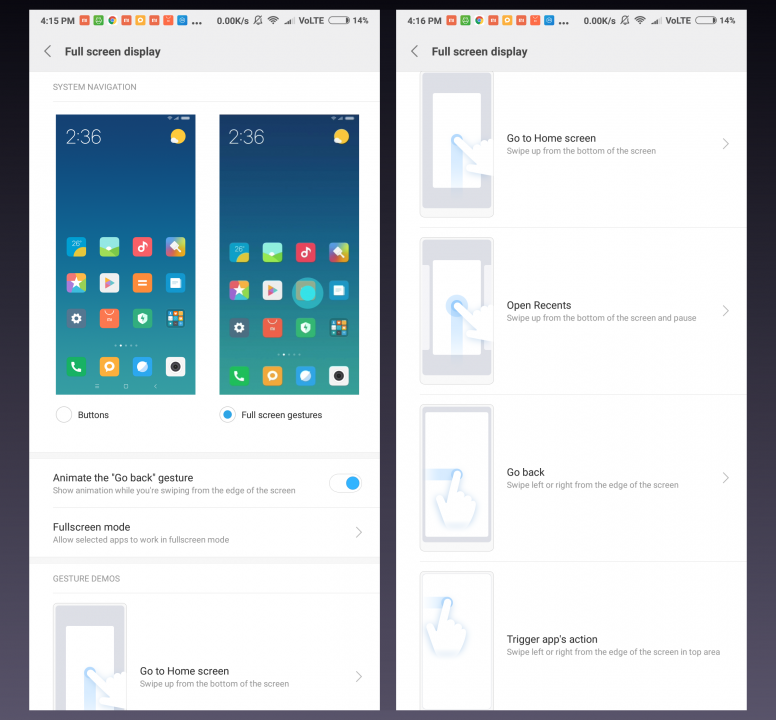 Здесь присутствуют все основные инструменты типа обрезки, позволяющие довести снимок до финального состояния.
Здесь присутствуют все основные инструменты типа обрезки, позволяющие довести снимок до финального состояния. Появляется та область, которая изначально не была захвачена при обычном снимке. Можно прокрутить самому более быстро, или же включить автоматическую прокрутку. По завершению процесса в самом низу жмем на «Завершено».
Появляется та область, которая изначально не была захвачена при обычном снимке. Можно прокрутить самому более быстро, или же включить автоматическую прокрутку. По завершению процесса в самом низу жмем на «Завершено». ru/instruktsii/5-sposobov-sdelat-skrinshot-na-xiaomi
ru/instruktsii/5-sposobov-sdelat-skrinshot-na-xiaomi